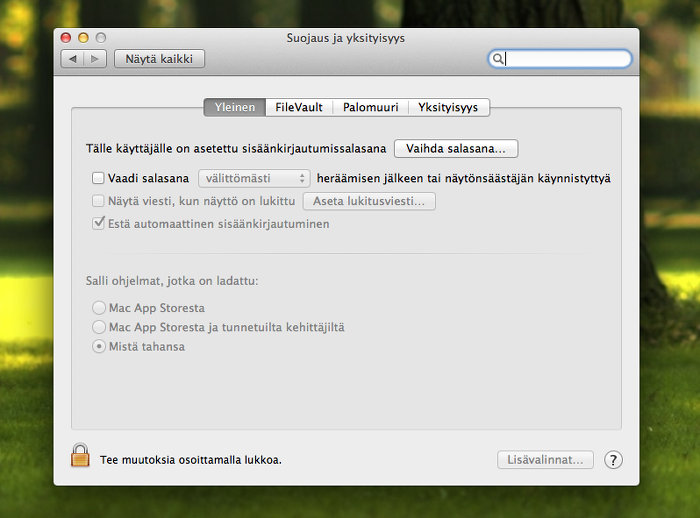
Timo Kinnunen
Särkiniementie 16 A 41
70700
Kuopio
Finland
On the 29th August in 2018
On helpompaa luetella niitä ohjelmia joita Macista puuttuu kuin mitä siinä on mukana vakiona. Koko Macin idea perustuu sille, että se pyrkii myymään ennenkaikkea omia ohjemistotuotteitaan, ja estämään (mahdollisuuksien mukaan) muiden ohjelmanvalmistajien tuotteiden asentamisen Mac-koneisiin. Suurena ongelmana tässä on se, että Macissa ei ole juuri paljon mitään, että sillä edes alkuun pääsisi! Onhan siinä toki GarageBand, jolla voi tehdä yhtä sun toista, mutta se vaatii paljon harjoittelua ja ohjelmaan on ladattava huomattava määrä lisäosia. Garageband -ohjelmaan voi esimerkiksi tuoda videoita, ja lisätä kuvia tai ääniä, ja käytössä on mahtava määrä erilaisia soundeja erilaisille soittimille - eli se ei ole pelkkä äänitysohjelma. Riittää kun käytössä on hyvänlaatuinen mikrofoni, laadukas äänikortti, ja USB -liitäntään kytkettävä MIDI -koskettimisto. Tarjolla on myös iPhoto, jolla voi tehdä vaikkapa slideshow -videoita äänen kanssa tai ilman, mutta esimerkiksi kunnollista kuvankäsittelyohjelmaa tai tekstinkäsittelyohjelmaa Macissa ei ole. Mäkki on hyvää vauhtia muuttumassa systeemiksi, johon Macin klaaniin kuulumattomien ohjelmien asennus vaatii huomattavaa siristelykeskittymistä, kuten elokuvassa Pieni Suuri Mies.
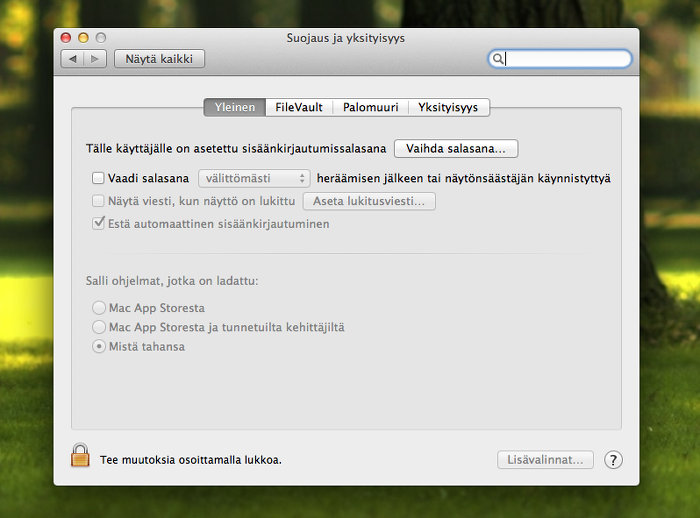
Ylläolevassa kuvassa on Suojauksen ja yksityisyyden määrittelyloota, jonka merkitystä Mac ei kerro, eikä sitä ole aloittelijan edes helppo etsiä, kun ei tiedä mitä etsisi. Siinä kuitenkin on mahdollista sallia muidenkin ohjelmanvalmistajien tuotteiden asentaminen Mäkkiin. Tietenkin jokainen voi valita Mac App Storen ainoaksi autuaksi ohjelmalähteeksi, mutta se on vähitellen muutumassa eräänlaiseksi hautausmaaksi, koska ohjelmanvalmistajat ovat siitä irtautumassa - ja sille taas ei voi mitään itse erkkikään. Osa Storen ohjelmista on vanhentunut, ja osa taas ei toimi, mutta suurin osa toimii, kuten vaikkapa All Audio Record Studio, jolla voi kopsata vaikkapa musaa nettisivuilta. Suojaus ja yksityisyyasetuksia voidaan siis muuttaa niin, että hyväksytään ohjelmien asentaminen mistä tahansa. Esimerkkinä vaikkapa mainio OpenOffice -ohjelmisto tai Gimp. Kun asennettua ohjelmaa käynnistetään, on se tehtävä ensimmäisellä käynnistyskerralla niin, että Ohjelmat – kansiossa sijaitsevaa ohjelmakuvaketta kaksoisklikataan tai klikataan hiiren oikeanpuoleisella paninikkeella, ja valitaan Avaa -vaihtoehto, jolloin Mac vielä kysyy, että avataanko verkosta ladattu ohjelma. Myöhemmissä ohjelman käynnistyksissä prosessia ei ole tarpeen toistaa. Erittäin hyvä kysymys tässä yhteydessä on se, kuinka moni tavallisista tietokoneen käyttäjistä osaa tehdä edes tällaisia muutoksia, tai muutoin hallita järjestelmää? Mistä hän tietää sitäkään mihin tiedostot tallentuvat, ellei ole määritellyt tai hakenut niille jotakin erityistä kansiota (esimerkiksi muilta levyiltä)? Ohjelmien toiminta riippuu Macissa aivan liikaa toisista ohjelmista, ja iTunes on aivan liian keskeisessä asemassa koko systeemissä. Kun halutaan esimerkiksi tehdä slideshow -video, on se helpointa iPhoto -ohjelmalla, mutta sitten sitä jää vain ihmettelemään miksi iTunes-ohjelman pitää saada siitä oma kappaleensa. Tietenkin tämän voi estää poistamalla kruksin, jossa tämä jako sallitaan, mutta kuinka moni osaa tämän tehdä? Minä vaan kysyn - kuten Niemisen Masa Pekka Puupää elokuvissa milloin minäkin, ja milloin kenenäkin. Macin musiikinteko-ohjelmien järjestely sopii erinomaisesti niille, jotka käyttävät järjestelmässä jo valmiina tarjolla olevia musiikkitaustoja, mutta oman musiikin tekijät on unohdettu. Pitkään saa palikoita pyöritellä ennenkuin oma musiikki löytää tiensä iPhoton luomaan slideshow-videoon, koska sitä pitäisi ymmärtää tarjota iTunesin kautta. Mitä Suojaus ja yksityisyys -oletusasetuksien tiukentamisen noin ylipäätään tulee, niin ymmärrän, että tällaista järjestelyä tarvitaan jos halutaan suojata käyttäjää asentamasta koneelleen arveluttavia sovelluksia. Systeemi on vähän sama kuin Windows Phone -puhelimissa, jossa ulkopuolisten sovellusten asentaminen on kokonaan estetty. Ohjelmia on toki tarjolla Macin oman kaupan kautta, mutta ongelmana on se, että käytännössä ohjelmien ostaminen on hankalaa niille joilla ei ole Visaa, tai jotakun muuta hyväksyttävää luottokorttia. PayPal ei tässä kaupassa toimi. R-kioskeista tosin saa lahjakortteja, jotka voi liittää iTunesiin, ja senjälkeen ohjelmien ostaminen AppStoresta on helppoa. Kukaan ei tästäkään kerro Macin ostajalle! Yhtenä ongelmana (varsinkin meillä Suomessa) näyttää lisäksi olevan se, että täällä on tavattoman vähän varsinaisia Mac-kauppoja, ja se, ettei meikäläisistä tietokonekaupoista juurikaan löydy juurikaan Mac -ohjelmia. Tietokonekauppojen myyjät tuntevat ja myyvät vain joitakin windows-ohjelmia, ja tuntevat auttavasti nimeltä pari mac-ohjelmaa. On ymmärrettävää, että Linuxia, tai sen ohjelmistoja myyjät eivät tunne ollenkaan, sillä niitä ei ole tarjolla tavallisissa tietokonekaupoissa. Linux ja Mac ovat järjestelmätasolla aika lähellä toisiaan, ja siitä syystä Macissa pystyy ajamaan useita Linux -ohjelmia. Mutta kauppiaiden vaalima windows-todellisuus riittää tavallisille asiakkaille, jotka ostavat pakettitietokoneen, johon on yleensä esiasennettu joku windows-versio, ja tällaisessa maailmassa tietokonekauppojen myyjien asiantuntemus nippa nappa riittää. Olisi hyvä jos tietokonekaupassa olisi edes joku, joka todella tietäisi jotakin koneesta ja sen ohjelmista, eikä pelkästään myisi sitä niinkuin mitä tahansa muuta myytävää tuotetta. Tietenkin nykysenä läppäreiden ja suurinäyttöisten älypuhelinten aikana ei voida olettaa että tavallinen puotipuksu tuntisi kaikkia hyötyohjelmia, tai laitteiden ominaisuuksia, mutta ainahan sitä voisi edes koettaa erikoistua. Kauppiaat voisivat yhdessä palkata tai rekrytoida jonkun, joka olisi tietyn merkin asiantuntija, ja jolta voisi kysyä tarvittaessa neuvoja. Vielä takavuosina monissa kaupungeissa oli oikeita Mac-kauppoja, joista sai opastusta, ja isolla rahalla melkein minkälaisia tahansa ohjelmia, mutta silloin laitteita ja ohjelmistoja kaupattiin pääasiassa laitoksiin ja oppilaitoksiin, joilla oli rahaa kalliisiinkin ohjelmistoihin. Jos taas puhutaan yksityishenkilöistä, oli Mac oli siihen aikaan lähinnä varakkaiden ja snobien käyttämä tietojenkäsittelylaite, ja oli ihan siinä ja siinä ettei Mac -kauppojen myyjillä ollut frakkia työasunaan. Omenankuva tietokoneen kyljessä tai läppärin kannessa antoi osaavan vaikutelman niin lehtien toimistoista kuin niin sanottujen taiteilijoiden työpöydilläkin. Mac oli tietokonemaailman mersu, joka säilytti hyvin arvonsa. Nykyään Apple on sentään useampien ulottuvilla, mutta vanha maine painaa silti. Minä en ole mikään asiantuntija Mac -saralla, mutta olen käyttänyt sitä jonkin aikaa, ja ratkaissut eteen tulleita ongelmia yhden kerrallaan. Siinä se.
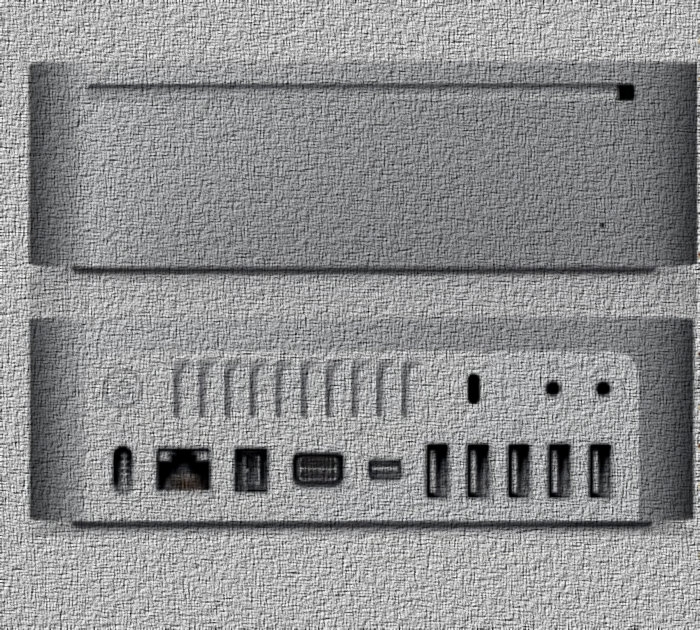
Minulla on siis ollut käytössäni jonkin aikaa Apple-Mini -tietokone (ei ole ihan sitä uusinta mallia), mutta kokemukseni siitä ovat hyvät, joskaan eivät kokonaisuudessaan täysin positiivisia. Se riittää minun harastamaani videoiden ja musiikin tuotantoon. Peruslaitteen hinta on mielestäni kohtuullinen, jos ajatellaan laadukkaiden PC -koneiden hintatasoa (siinä 500-700 euroa). Mac eroaa tyypillisistä windows-koneista siinä, että Macin ohjelmat ovat keskenään täysin yhteensopivia, kuten myös koneiden tekniset komponentit, ja ratkaisut. Windows-maailmassa ohjelmanvalmistajia on liikkeellä tuhansittain, ja ohjelmien tietoturva saattaa olla olematon, ja tietoturva-aukot periytyvät helposti ohjelmasta toiseen, koska yksittäisen valmistajan on täysin mahdotonta tarkistaa kaikkea, ja vaikka jossakussa ohjelmassa olisikin useitakin tietoturva-aukkoja. Tällainenkin ohjelma saattaa toimia täysin moitteettomasti, ja on hyvinkin mahdollista, ettei se joudu koskaan hakkerien hyökkäyksen kohteeksi, koska tietoturvaohjelmat saattavat suojata siltä. Macin käyttöjärjestelmäversioita koneessani on ehtinyt olla parikin, eli Snow Leopard, Mountain Lion, ja El Capitan. Onnekseni koneeni oli juuri sitä mallia johon Mountain Lion kannatti asentaa, mutta muistin määrä piti lisätä suurimpaan mahdolliseen, koska järjestelmän toiminta oli jo ennen asennusta hidasta, ja systeemi hyytyi välillä pitkiksi toveiksi. Uuden systeemin asennuksen (päivityksen) yhteydessä jotkut sovellukset lakkasivat muutoin kokonaan toimasta, kuten DashCode. Sen sai toimimaan hankkimalla Development -osastolta uudemman version. Macin langattoman hiiren ja langattoman näppäimistön paristot hupenevat loppuun lähes alta aikayksikön. Uudessa, langallisessa Macin slim-näppäimistössä on ihan oikea Del -näppäin, ja sillä on erittäin miellyttävää kirjoittaa. Olen kokeillut systeemissä useitakin muiden valmistajien hiiriä, mutta parhaiten systeemissäni on toiminut SHARK – hiiri. Näyttöinä minulla on ollut käytössä Benq (G2420HDBL), ja ViewSonic, joihin olen ollut kohtalaisen tyytyväinen. Koska käytössä olevassa Mac-Minissäni on vain 320 gigatavun kiintolevy, olen käyttänyt koneessa ulkoista kiintolevyä, jonne olen pyrkinyt tallentamaan kaiken datan. Kun koneen kiintolevyllä ei ole juurikaan tallennettua dataa, vaan pelkästään ohjelmia, levytila riittää mainiosti. Tämä edellyttää jatkuvaa huoltoa ja seurantaa, kuten OS Cleaner Master, DiskZilla- tai Clean My Mac -ohjelman käyttöä. Haaveissa on TimeMachine -levy, jolla hoituisivat samalla myös varmuuskopiot. Ulkoisina äänikortteina olen käyttänyt sekä Behringerin FCA 610, AudioBox USB, UR22, M-Audio Fast Track, Lexicon Lambda - että Zoom S2t -äänikortteja, ja Mac tunnistaa ne lennossa - mihin esimerkiksi windows ei välttämättä pysty. Erittäin hyvät kokemukset minulla on Steinberg UR22 -äänikortista. Mikrofonina minulla on ollut FatBoy ja Samson, ja niille olen hankkinut matalan telineen. Lexicon Labdan kanssa olen käyttänyt melkein yksinomaan Samson C01 Studio Condenser -mikkiä, ja pöydällä on majaillut myös Presonus M7 -mikki. Kuulokkeina on ollut pääasiassa Kossin UR-40 mustat läpät, ja AKG K 240. Voi sanoa, että vaikka Mac-Mini -keskusyksikkö maksoi vain kuutisensataa euroa, niin näyttö ja muut hankitut lisälaitteet lähes kaksinkertaistivat summan. Köyhän miehen talous huojahti pahasti tässä hankintaoperaatiosssa, koska huonolla onnella olisin voinut joutua ulosottomiehen ulottuville, ja velkavankeuteen.
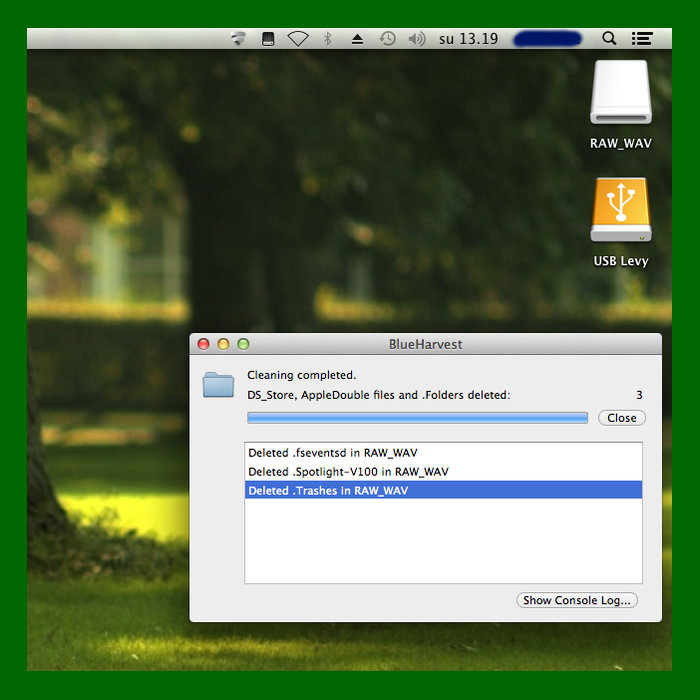
Macissa on eräs hyvin vastenmielinen ominaisuus, jota ei tavallisessa tietokoneen käytössä huomaa, koska kyse on järjestelmän harjoittamasta näkymättömästä kirjanpidosta, joka toimii taustalla. Mac nimittäin luo koneen omalle levylle, ja siihen liitetyille ulkoisille levyille esimerkiksi DS_Store -tiedostoja, jotka sisältävät tietoja mm. kansioiden ominaisuuksista. Kun tiedostoja kopioidaan Macista esimerkiksi muistitikulle, nämä tiedostot kopioituvat mukana, ja ne ovat häiritsevällä tavoin nähtävissä esimerkiksi kun tiedostoja selataan muissa järjestelmissä, tai kun käytetään DVD/BlueRay -soitinta. Nämä Macin piilotiedostot ovat näkyvissä valittaessa MP3 -biisejä tai DivX -elokuvia, ja tässä uudessa käyttökontekstissa esimerkiksi DS_Store -tiedostot ovat pelkkää häiritsevää roinaa. Hyvänä apuna näiden (roska)tiedostojen poistamisessa on BlueHarvest -ohjelma, joka maksaa parikymmentä euroa. Windowsissa samantapaisena kiusanhenkenä on Thumbs.db -tiedosto, joka tulee näkyviin kun windowsista kopioidaan tietoja esimerkiksi muistitikulle, ja niitä katsellaan järjestelmässä, joka ei perustu windowsiin. Tämä ohjelma on maksullinen, mutta melkein ilmainen, ja sen hankinta kannattaa jos tallentaa mediatiedostoja muistitikulle tai levylle, ja soittaa niitä DVD/BlueRay -soittimilla, tai jos käytössä on verkkokovalevy.
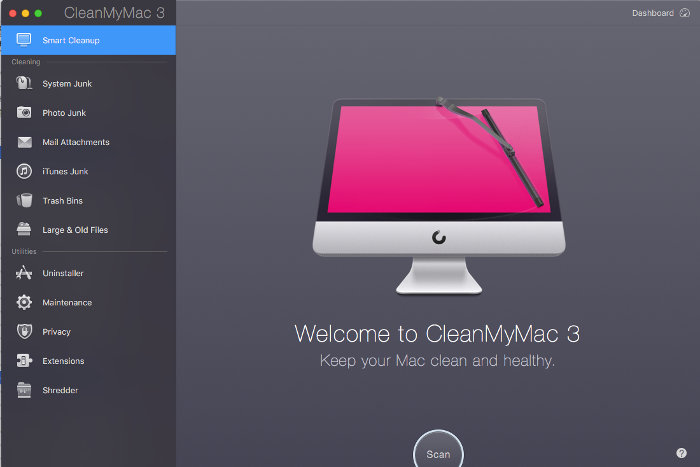
Kätevä ohjelma Macissa on myös CleanMyMac 3 -ohjelma, josta on saatavissa kokeilu -ja maksullinen versio. Se on (tai oli) taattua ukranalaista laatutyötä, ja paljon monipuolisempi kuin Ccleaner. Tämä muuten niin mainio CleanMyMac tosin tekee joillekin ohjelmille (kuten Amadeus ja iDealshare video GO) ruman tempun; ne muuttuvat kokeiluversioiksi, ja pitää ladata uudelleen valmistajan palvelimelta, ja rekisteröidä uudelleen. Tuntuu ikävältä, jos on hankkinut rekisteröintikoodin, ja se on kadonnut. Ohjelma ei tosiasiassa puhdista järjestelmää kaikesta roinasta, vaan saattaa jopa invalidisoida sitä, ja koska se on ukrainalainen, on aina syytä epäillä vakoilua.
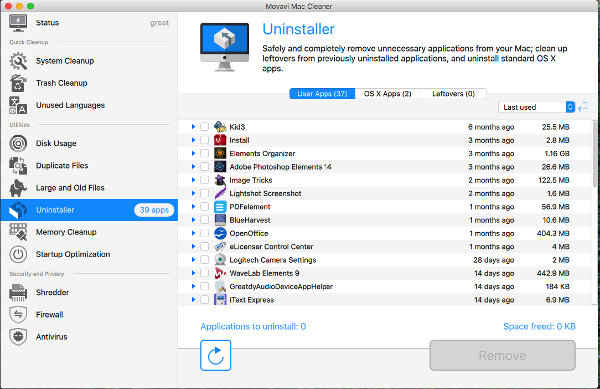
Toinen suositeltava ohjelmavaihtoehto on Movavi Mac Cleaner, joka ei invalidisoi ohjelmia, eikä aiheuta mitään muitakaan ongelmia. On suorastaan hämmästyttävää, kuinka paljon Macin kertyy roippeita poistetuista ohjelmista, joiden vaikutus systeemiin jää mysteeriksi. Tosin Windows on tässä suhteessa tosin se vihonviimeisin roskatynnyri. Kannattaa kokeilla vaikkapa PrivaZer -ohjelmaa, ja todeta, että Windows tallentaa kaiken minkä koneellasi teet, ja se kaikki on mitä todennäköisimmin myös Microsoftin tiedossa – ja sitä myötä myös CIA:n ja vastaavien ”palvelujen” hallussa.
Kaikkien Mac -tietokoneiden kanssa tulee mukana bluetooth -hiiri, ja -näppäimistö. Niiden ongelmana on se, että molemmat vaativat paristoja toimiakseen, ja syystä tai toisesta paristot kuluvat nopeasti loppuun, ja muitakin omituisia juttuja voi tapahtua. Jos jokin menee pieleen, ei voi kilautella kaverille, tai ottaa yhteyksiä kärjestelmän ylläpitoon. Jos huushollissa on langallinen USB -hiiri, voi sen aina tyrkätä vapaaseen liittymään, ja käytössä on toimiva hiiri. Macille on saatavissa oma langallinen hiiri, mutta koska muiden valmistajien hiiret ovat usein halvempia, kannattaa harkita niiden käyttämistä. Itse olen käyttänyt menestyksellä muutaman vuoden ikäistä langallista SHARCK -hiirtä. Tarjolla on myös ohjauslevyjä, mutta henkilökohtaisesti en ole koskaan niistä innostunut. Langallisella (ja langattomallakin) hiirellä on Macissa eräs kiusallinen, toistuva ongelma. Toisinaan syystä, ja usein myös täysin syyttä se juuttuu hiiren oikeanpuolesta näppäintä painetaessa valintaikkunaan, eikä ohjelmia voi käynnistää normaalista alapalkista. Macissa ei ole tällaisen ilmeisen virhetoiminnon varalle säätömahdollisuutta, ja kone täytyy yleensä käynnistää uudelleen, ja toivoa että ongelma olisi hävinnyt. SHARCK -hiirellä ei tällaisia ongelmia ole, mutta Logitechin hiiret tuntuvat tällaisista oireista kärsivän.
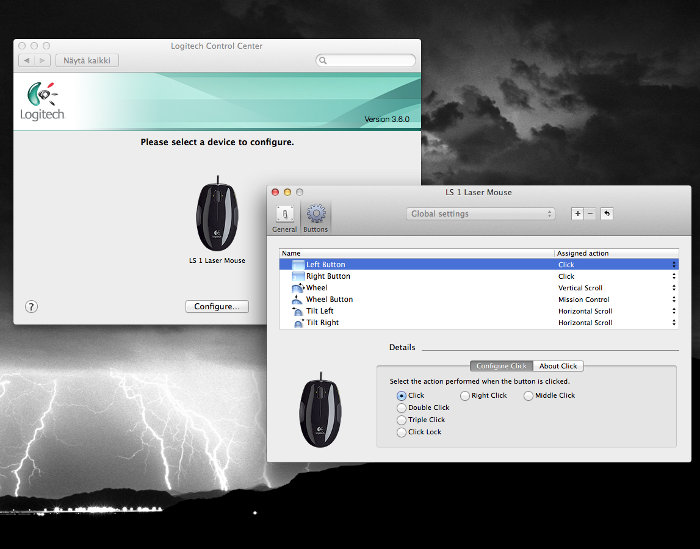
Suomessa melkein jokaisesta tietokoneliikkeestä on saatavissa Lochitechin langallisia hiiriä, ja jotta ne saisi toimimaan varmasti oikein, kannattaa niitä varten asentaa ohjauskeskus. Valitettavasti varmasti toimivaa hiirtä ei voi määrittää sen perusteella, miltä hiiri näyttää, tai minkä värinen se on, koska monissa hiiristä löytyy ”valepainikkeita” hiiren sivuilla, jotka eivät oikeasti toimi, kuten LS 1 -mallissa. Varsinaisissa pelihiirissä nämä toimivat, ja niitä voi määrittää hyvin tällä ohjauskeskuksella, joka löytyy asennuksen jälkeen Järjestelmäasetuksista. Onneksi jokaisen hiiren alapinnasta löytyy tarkempia tietoja hiiren mallista. Jos esimerkiksi asettaa pöydälle rinnakkain kaksi Logitechin hiirtä, joista toinen on LS 1 Laserhiiri, ja toinen M90 Laserhiiri, vain ensinmainittu toimii lcc360 -ohjaimen kanssa. Toki M90 toimii myös, mutta sitä ei voi määrittää ohjauskeskuksen kautta, eikä Järjestelmäasetusten hiirimääritelmän kautta, joka koskee vain Macin omaa langatonta hiirtä. Netistä löytyy luettelo Logitechin ohjauskeskuksen kautta toimivista hiiristä. Jos käytössäsi on tavallinen hiiri, ei tarvita mitään eritysissäätöjä. Jollei Bluetooth -toimintoa välttämättä tarvitse, voi sen kytkeä pois häiritsemästä, ja kytkeä päälle vain tarvittaessa, kuten siirretäessä kuvia matkapuhelimesta tietokoneelle Bluetoothin kautta.
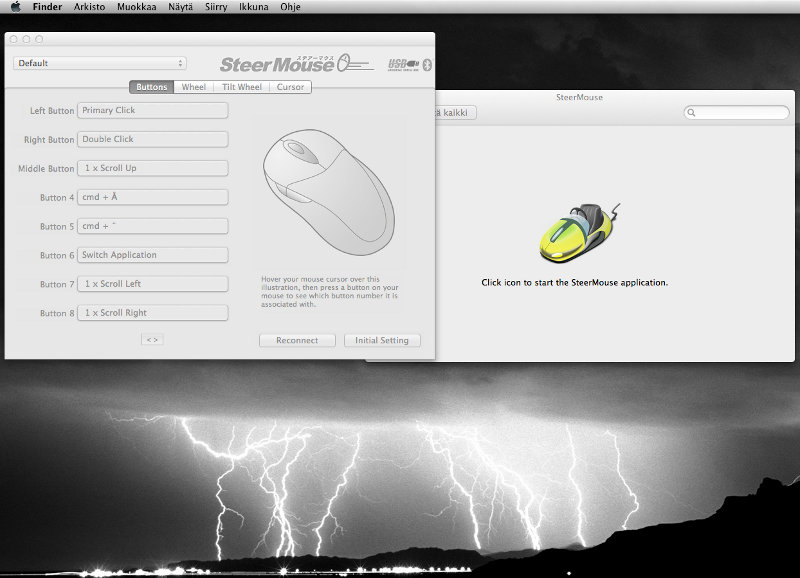
Moniin nälän tuskiin tulee myös avuksi tulee erikseen hankittava SteerMouse -ohjelma, jolla lankahiiren säätely on helppoa. Valitettavasti se on kokeiluversio (eli Shareware), vaikka tästä ei tiedotetakaan riitävän selvästi ohjelmaa ladattaessa. Rekisteröimättömänä sitä voi käyttää jonkin aikaa. Joissakin tapauksissa ohjelman ostaminen kuitenkin kannattaa, sillä sen avulla voi kiertää joitakin Macin pudotusvalikkojen virhetoimintoja, kuten määrittämällä selkeästi hiiren oikeanpuoleinen painike kaksoisklikkausta varten, jolloin oikeanpuoleisen painikkeen pudotusvalikko jää kokonaan pois. Onneksi Finderissä on täysin vastaava pudotusvalikko, josta ei aiheudu juurikaan ongelmia. Ylläolevassa kuvassa oikeanpuoleinen näppäin on määritelty kaksoisklikkausnäppäimeksi, eli sitä painamalla voi avata esimerkiksi kansion, ja kuvakkeita klikkaamalla käynnistyy välittömästi niiden avamiseen määritelty sovellus. SteerMouse -ohjelmasta hyötyvät erityisesti pelihiirien omistajat, koska pelihiirissä on useampia sivupainikkeita, ja on siitä hyötyä taviksellekin, koska tällä saa selkeästi osoitettua, että hiiren keskellä oleva pyörylä on pyöryttelyä varten, ja että sitä ei haluta käyttää klikkailuun. Macissa hiirellä tuntuu olevan ongelmana se, että työpöytä ei toimi enää oikein, ja alavalikosta ei voi avata ohjelmia normaaliin tapaan.
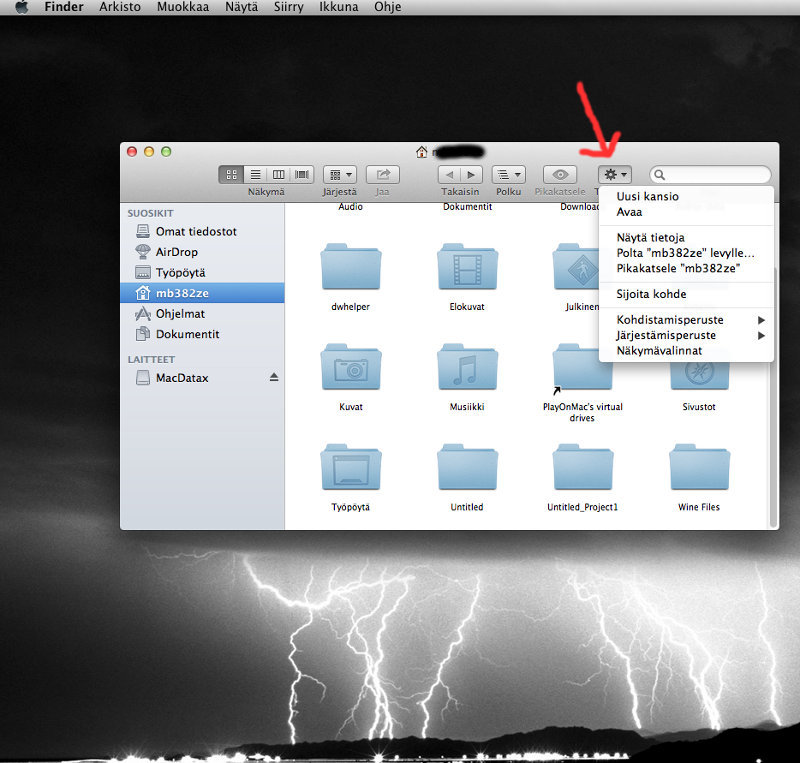
Ylläolevassa kuvassa näkyy eräs aiemmin käyttämäni konfiguraatio, jota olen muuttanut, eli kone ei enää ole ”mb382ze”, ja lisäkiintolevy ei ole ”MacDatax” - enkä myöskään käytä enää PlayOnLinux -liittymää. No, asiaan. Kun hiiren toimintaa on muutettu SteerMouse -ohjelmalla, on opeteltava käyttämään Finderissä tähdellä ilmaistua valikkoa, josta voi mm. luoda kansioita, käynnistää ohjelmia, ja poistaa siirtää ohjelmia roskakoriin. Tietenkin ohjelmia ja työpöydälle talletettuja kaappauskuvia sun muita voi vetää suoraan roskakoriin, ja tuhota siellä. Toivoisin Macin kehittäjiltä hieman aktiivisuutta jotta tästä kiusallisesta bugista päästäisiin pian eroon.
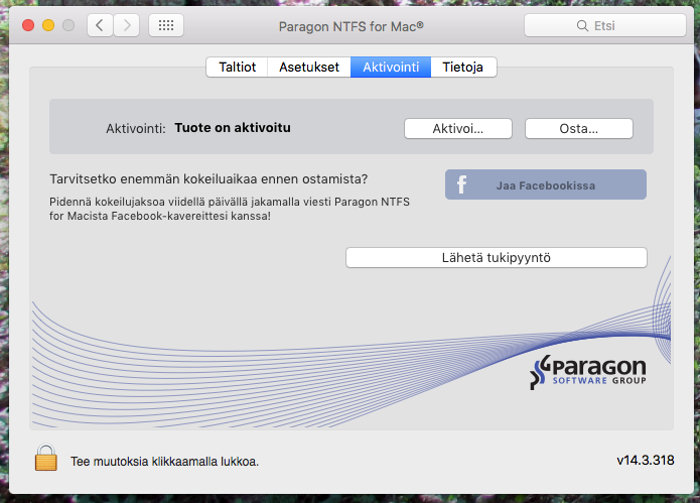
Macissa voi käyttää NTFS -tiedostojärjestelmälle alustettuja levyjä, ja jopa tallentaa niille luotettavasti. Maksullinen Paragon -ohjelma mahdollistaa tämän kaiken, ja jälki on suht' koht' siedettävää. Kiintolevyn alustus tarkoittaa sitä, että sille luodaan tilanvaraustaulu, joka on ennen systeemin asennusta tyhjä. Kiintolevyt (tai USB -levyt) eivät sinällään sisällä minkäänlaista tiedostojen paikannusjärjestelmää. Aikanaan opiskelin kaikkein ensimmäiseksi DOS -järjestelmän, jossa tätä kirjanpitoa nimitettiin tilanvaraustauluksi (File Allocation Table), mutta siitä on kehitetty sittemmin paljon mutkikkaampia järjestelmiä, joista kehittyneimmät journaloivat tietoja niin, että tiedostojen vikaantuessa ja tietojen tietojen kadotessa ne voidaan automaattisesti palauttaa, ja pahojakin järjestelmävirheitä voidaan monin tavoin korjata.
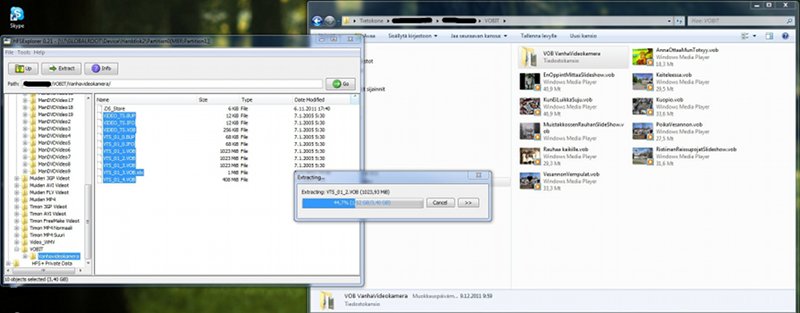
Windows 7 (ja nuorempi veljensä Windows 8) käyttävät NTFS -tiedostojärjestelmää, mutta se ei osaa lukea oletusena Macin HFS -tiedostojärjestelmää, eikä sillä alustettuja levyjä, vaikkakin saattaa tunnistaa levyjen fyysisen olemassaolon järjestelmässä. Toki Windowsiin saa lisäosana maksullisia komponetteja, joilla se voi lukea HFS -systeemeitä, mutta ilmaiset apuvälineet ovat todella kiven takana, niin sanoakseni, ja sanonkin. HFSExplorer on kuitenkin ilmainen, ja sen käyttöliittymän näet ylläolevassa kuvassa, jossa kopioin VOB -tiedostoja Macin HFS -levyltä Windowsin NTFS -levylle. Valitettavasti levylle kirjoittaminen ei onnistu, ja ohjelma on käynnistettävä pääkäyttäjänä, sillä muutoin Windows ei näe lainkaan HFS -levyn sisältöä. Melkein kaikki linux-distribuutiot osaavat lukea muita tiedostojärjestelmiä, ja jolleivät oletusasennuksena tätä osaa, niin sitten lisäpalikoin varustettuna. En ota tässä kantaa siihen, kumpi (Windows vaiko Mac) on parempi järjestelmänä, sillä molemissa on puutteensa. Sen toki voi sanoa, että koska Mac perustuu unixiin, on se teknisessä mielessä parempi kuin yksikään windows-järjestelmä. Ongelmalapsi on DOS, jota Bill Gates oli aikanaan värkkämässä, ja joka rakentui Unixin pohjalle, mutta jostakin syystä siihen kehitettiin ihan omat internaaliset komennot, kuter ”dir”, joka vastaa ”ls” -komentoa, ja ”copy” joka taas vastaa ”cp” -komentoa. Mielestäni on parasta hankkia kaikki mahdolliset käyttöjärjestelmät, jos aikoo tehdä tietokoneilla jotakin järkevää, ja ymmärtää jotakin niiden sielunelämästä. Pankkiasioita varten linux-koneet ovat ylivetoja turvallisuutensa vuoksi, ja ei tämä Mäkkikään nyt niin turvaton ole. Tässä kehitysvaiheessaan iPadit (ja vastaavat läpyttimet) eivät kelpaa vakavaan työtekoon, vaan ne ovat vain erilaisten nautintojen hakua varten olemassa - ja siihen kehitettyjä. Kyse ei ole siitä etteikö sormieleillä voitaisi hallita esimerkiksi kuvankäsittelyohjelmia, vaan siitä, että kuvankäsittely on (ja jää) ammattimiesten työksi, sillä kuvien prosessointi erilaisia tarkoituksia varten on mutkikasta ja vaatii runsaasti opiskelua. Näiden sormieletablettien kannalta niitä näpelöivä ihminen on bhoktri, eli kokija, joka ei ymmärrä käyttämästään tekniologiasta mitään, ja ja tällaisen ihmisen mieli on tamas -laatuinen. Voisin ottaa tässä kantaa siihen, että yleistyessään tällaiset tablettilaitteet muuttavat suurimman osan ihmisistä pelkiksi nautiskelijoiksi, ja näpelöijiksi, ja vain yhä harvemmat ammattilaiset tekevät heidän tajunnoilleen lisää apetta, eli ovat niitä varsinaisia sisällöntuottajia. Naamojen venyttely ja vääntely sormin ei ole uutta luovaa toimintaa, vaikka onkin hauskaa ajanvietettä. Samalla kun laitteiden käyttöliittymät yksinkertaistuvat, ja nettinopeus kasvaa, vaaditaan varsinaiselta sisällöntuotolta entistä kalliimpia laiteinvestointeja, ja se kaikki merkitsee kyökkimusiikin kuolemaa, ja kuoliniskua kotitaiteiliojoille - valitettavasti, kuten muuan lihava, entinen presidenttimmekin jo sanoi. Ja monasti sanoikin. Ja on edelleenkin lihava, vaikka toisin lupasi pressanvaalien aikoihin.

Kuvassa näet erään monista tietokonekokoonpanoistani vuosien varrelta. Kuvan oikealla puolella seisoo FatBoy -mikrofoni, ja sen takana jököttää Apple-Mini, ja mikin taakse jää pieni USB -kiintolevy, ja mikin edessä on Applen langaton hiiri. Näytön edessä oleva valkoinen näpäimistö kuuluu Maciin, ja näytön vieressä sinisellä hiirimatolla lepää Macin valkoinen, langaton hiiri. Mikrofonin takana on HP -kirjoitin-skanneriyhdistelmä, ja sen päällä Compaqin kannettava läppäri, johon on kytketty M-Audion Fast Track Pro -äänikortti. Koska Mac on kronkeli eräiden lisälaitteiden suhteen, en millään onnistunut asentamaan siihen CanonScan Lide 60 -skanneria, mutta onneksi VueScan ratkaisi tämänkin pulman. HP:n All-In-One -skannerin se hyväksyi, ja siihen liittyvä ohjelmisto toimii täysin moitteetta – kuten myös VueScan. Macin mukana tuli oppaaksi matkalle vain pari vaatimatonta vihkosta, joiden perusteella koneen ja ohjelmiston sielunelämä ei selvinnyt alkuunkaan. Onneksi olen käyttänyt vuosikausien ajan linuxia, ja yliopistolla ollessa suuria tietokoneita, ja olen kenties sen kautta oppinut ehkä jotakin. Jonkin aikaa näitä Macin langattomia ihmeitä käytettyäni toteaisin kuitenkin, että ainakaan langaton mininäppäimistö ei vastaa toiminnallisesti kunnon täysmittaista näppäimistöä, ja langaton hiiri ei sekään vastaa langallista hiirtä. Häiriöt saattavat tosin johtua siitä että eli laitteet häiristsevät toisiaan, mutta kulloisenkin häiriön lähdettä on erittäin vaikea määrittää. Tietenkin toimintahäiriöihin tottuu (tai siihen, että paristot ovat lopussa juuri sunnuntaina keskellä yötä). Windows ei ole oikeastaan Macissa tarpeen, koska saan esimerkiksi CoolEdit Pro 2.0 -ohjelman toimimaan Macin Wine-version kautta, mutta se taas vaatii toimiakseen XQuartz -paketin asennusta. CoolEdit Pro 2.0 integroituu systeemiin heikonlaisesti – eli sille on hankalaa kehitellä esimerkiksi käynnistyskuvaketta. No, eihän tuo oikein kotistudiolta näytä, mutta tuossa (tai vastaavanlaisissa laitekokoonpanoissa) ne biisit on sorvattu, ja soitot soiteltu. Pöytä on vanha, ja on täsmälleen samanlainen kuin isälläni oli työhuoneessaan Rauhan sairaalassa. Tämä ei tietenkään ole sama pöytä jonka muistan isänhuoneesta, koska tässä ei ole Konnunsuon leimoja, jotke siihen lyötiin sota-aikaan. On suorastaan valitettavaa, ettei minulla ollut saada isäni pöytää, kuten ei paljon muutakaan kamaa kotoani vanhempieni kuoltua. Ilmeisestikin ahneet sisaret pitivät tavaranjaosta huolen, ja raahasivat saaliinsa koteihinsa, jossa ovat tuijotelleet niitä kiiluvin silmin. Olivat näet sellaisia tavaramaakareita, ja jos ne olisvat olleet uskovaisia, olisivat varmaankin palvoneet tavarakulttia, jossa kuolleet vanhemmat olisivat palanneet kerran takaisin kunniassaan, ja tuoneet mukanaan lisää tavaraa ja runsaasti hyvää syötävää. Entisaikoina ne tosiaan osasivat tehdä työpöytiä. Tässäkin kaikki laatikot ja kaapit aukeavat aivan kuin uudessa pöydässä.
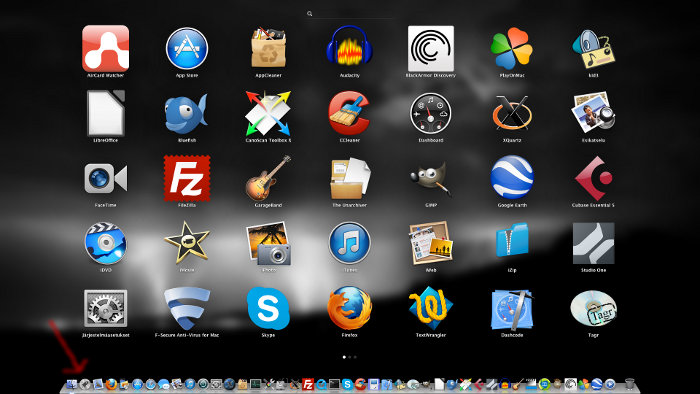
Kuvassa näet LaunchPadin kautta avautuvan ohjelmavalikkoni, ja heti tuosta näkee sen, että kaikki käyttämäni ohjelmat eivät ole Mac-ohjelmia (joihin minulla ei ole varaa, koska olen köyhä). Applessa ei esimerkiksi ole mukana kätevää ja kunnollista äänenkäsittelyohjelmaa normaaleihin live-tyyppisiin kotistudionauhoituksiin, vaikka esimerkiksi Traverso toimiikin siinä moitteetta. Suositeltava perusohjelma on mielestöni Audacity. Ensimmäisenä ongelmana äänityöskentelyssä on se, että Macissa vakiona keskusyksiköstä kuuluva purkkiääni ei riitä nauhoitustarkoituksiin, tai äänentarkkailuun, ja Maciin on suorastaan pakko hankkia ulkoinen äänikortti, sun muut vermeet. Macista puuttuu myös käyttökelpoinen HTML -editori, sekä FTP-ohjelma. Suositeltavia ohjelmavaihtoehtoja ovat OpenOffice sekä Bluefish, joilla moni asia hoituu, kun opettelee temput. Kuvankäsittelyohjelmaa ei ole, mutta ilmainen Gimp ratkaisee tämän ongelman. Onneksi Appleen voi asentaa useita linuxista ja windowsista tuttuja ohjelmia, mutta joidenkin kohdalla se vaatii ylimääräistä vaivannäköä. Nämä mainitut, tutut ohjelmat, ovat ilmaisia. Applessa taas kaikki maksaa, ja siinä firmassa ei ole vapaamuotoisia projekteja, vaikka systeemi toimiikin Unix-pohjalta. Tämän seurauksena Apple on lähempänä windowsia kuin linuxia, vaikka Applen koodi on sekin suljettua sovellusten osalta.
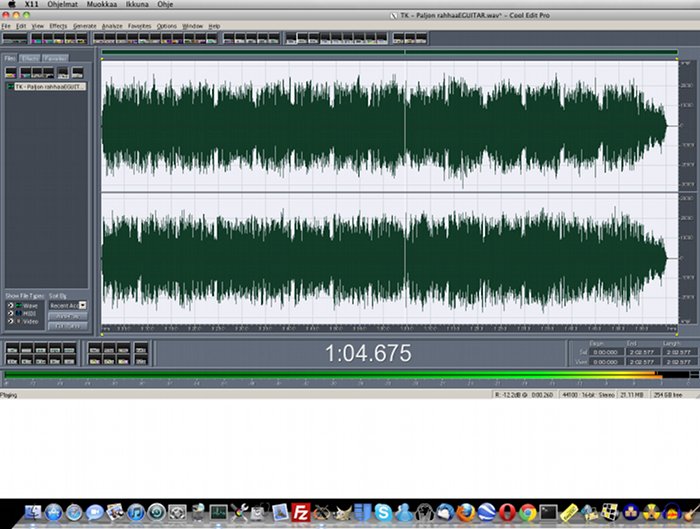
Kätevä keino saada asennettua Mac-koneeseen windows-ohjelmia Wine-ohjelman kautta ajettaviksi, on asentaa PlayOnMac. Asennuksen onnistumisen edellytyksenä on asennettu X11 (eli XQuartz), jonka olisi oltava sitä kaikkein uusinta versiota. Kun kaikki palikat ovat kohdallaan, voidaan asentaa windows-ohjelmia. Toinen tapa asentaa Wine on asentaa ensin MacPorts, jonka palikoiden avulla Wine sitten asentuu (sudo port install wine). MacPorts -ohjelman kautta asennetut windows-ohjelmat voidaan käynnistää komentoikkunasta, tai selaamalla Finderin kanssa kansioita, ja klikkaamalla ohjelman nimeä sieltä. Kun kaikki on kunnossa, pyörii siinä kuvassa näyvä CoolEdit Pro 2.0. Mainittakoon, että asennetun ohjelman käynnistyminen pysähtyy sekä Macissa -että linuxissa tiettyyn kohtaan. Olisi hyvä jos systeemiin olisi asennettuna Midnight Commander -ohjelma (jonka saa MacPortsin kautta), jolla voidaan poistaa jo ohjelman asennuksen aikana DirectX -palikka (joka estää ohjelman asennuksen jatkumisen), ja sitten vain käynnistetään erikseen hankittu (laiton) rekisteröintiohjelma (CEP2REG.EXE). Tämä laiton menettely on perusteltavissa siksi, että CoolEdit Pro 2.0 -asennusohjelmaa ei voi ostaa enää mistään, sillä ohjelman valmistaja on vaihtunut senverran tiuhaan ettei ole enään ketään jolle tämän rekisteröisi. Ohjelman laillinen seuraaja lienee Adobe Audition, (ja sen seuraajat), joita ainakaan minä en ole onnistunut lataamaan tai ostamaan mistään, enkä ole halukas käyttämään mitään tämänkaltaista ohjelmaa pilvessä. Parempi on pyörittää ohjelmaa tiukasti omalla koneella, sillä pilvi mahdollistaa laaajemmat vakoilumahdollisuudet.
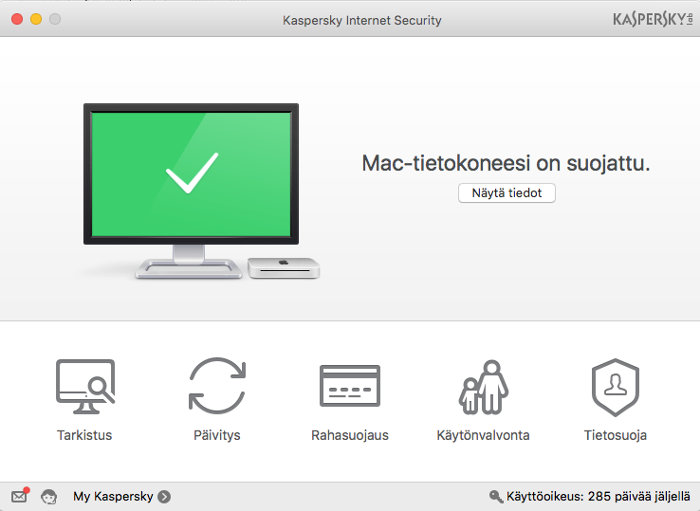
Minun mielestäni kaikkein suositeltavin tietoturvaohjelmisto Macille on Kaspersky, sillä siinä on ominaisuuksia joka lähtöön, kuten Rahasuojaus, joka tarkoittaa turvallista pankkiyhteyttä ja verkko-ostoksia. Sinä voi blokata webbikameran niin, etteivät uteliaat kurkistele sen kautta mitä teet, ja astella lapsille erilaisia rajoitteita, kun ne tonkivat muuten kaikkea mahdollista.
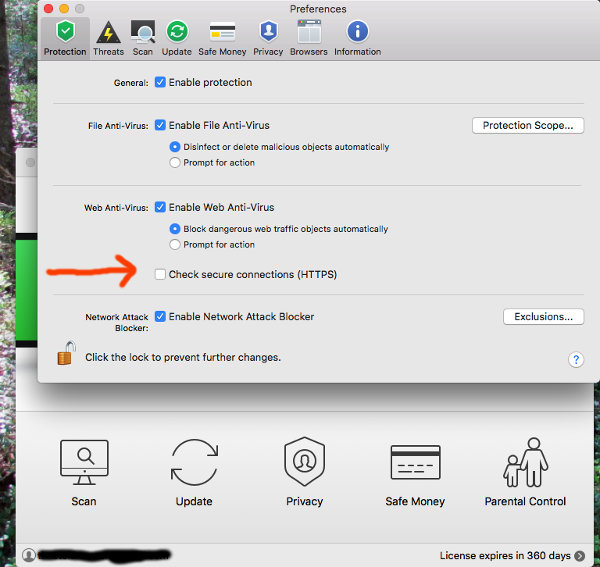
Firefox -ohjelmalla saattaa olla ongelmia Googlen sivustoilla – mikä johtuu siitä, että eräät tietoturvaohjelmat blokkaavat ne pois tarkistaessaan ”turvallisia yhteyksiä”, ja Kaspersky ei muodosta tässä poikkeusta. Tämän puutteen voi korvata poistamalla Kasperskystä mainitun tarkistuksen. En näe tässä mitään erityistä riskiä, koska Firefox toimii muissa käyttäjärjestelmissä moitteetta, kuten Linuxissa. Jos tässä olisi jotakin erityistä vaaraa olemassa, koskisi se epäilemättä myös Linuxia, joka ei tee mainittua turvatarkistusta.
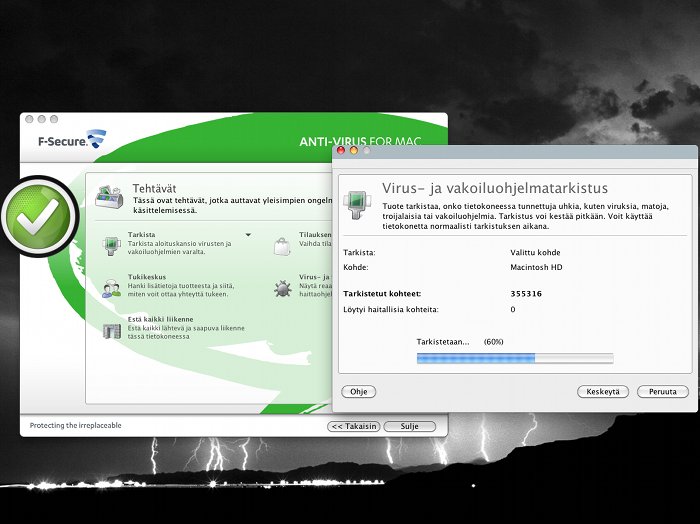
Toinen vaihtoehto voisi olla kuvassa näkyvä F-Secure -ohjelma. Ei sitä koskaan tiedä milloin Maciin tulee jokin tehokas pöpö, jota saattaa olla hankala tartunnan jälkeen torjua, tai poistaa. Juuri nyt Macin käyttäjillä ei ole suurtakaan uhkaa, mutta tarpeeksi monessa yhteydessä on sanottu, että Mac vastaa teknisesti tietoturvaominaisuuksiltaan windowsia, eli siihen olisi yhtä helppoa tunkeutua. Tosin on totta, että jos ostaa kaikki käyttämänsä ohjelmat macin putiikista, ei sitä kautta saa koneelleen tuholaisia. Macissa riski on suuri jos asentaa muita ohjelmia, koska kaikki niiden valmistajista eivät ole kilttejä.
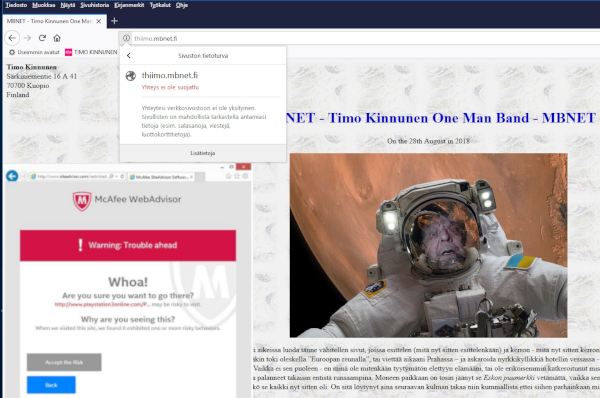
McAfee on tietoturvaohjelma, jota tuputetaan joka käänteessä ihmisille. Minäkin sorruin sen käyttöön niin tietokoneessa kuin puhelimessakin. Ohjelma on minun kannalta liian herkkänahkainen, sillä se antoi näyttävällä tavalla varoituksen sivusta, jonka olen itse tehnyt, ja jonka olen avannut muiden tietoturvaohjelmien suojaamana. Vakuutan, että ylläolevan kuvan sivulla (joka on täysin omatekemä) ei ole mitään epäilyttävää, ja tuntuukin, että josko se isoveli taas ohjaamassa ihmisten valintoja liian innokkaasti. Kuvitelkaa, että joku joskun tuntemani poloinen löytää sivuni, ja ohittaa sen koska McAfee ilmoittaa sen olevan vaarallinen. Kyse on siitä, että yhteyttä ei ole suojattu – mutta se ei ole minun vikani. Siksi en aio enää käyttää McAfee -ohjelmaa.
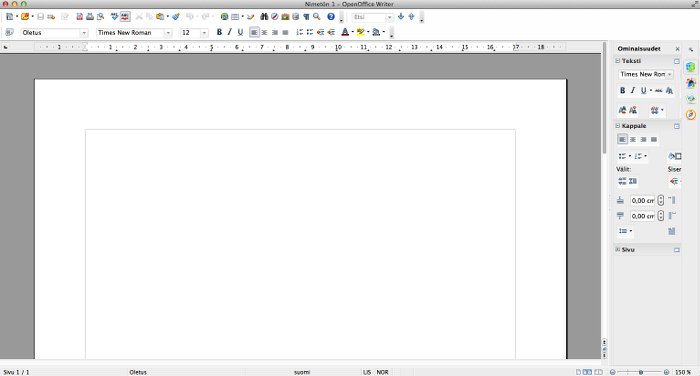
Kuten, jo todettiinkin, Applessa ei ole mukana kunnollista toimisto-ohjelmaa, jolla voisi käsitellä HTML -tiedostoja GUI -muodossa, ja käsitellä DOC -asiakirjoja. Suositeltavin muiden valmistajien tekemä ohjelma lienee OpenOffice. Se on LibreOffice -ohjelmaa parempi vaihtoehto varsinkin silloin kun koneelle on asennettu kaupallinen Microsoftin Office. Näiden mainittujen ilmaisohjkelmien ongelmana on se, ettei niitä oikein voi käyttää samanaikaisesti, koska niillä on pari samannimistä ohjelmakirjastoa, jotka ovat kuitenkin erilaisia. Heti Mountain Lionin uusimpien päivitysten jälkeen LibreOfficen asennus ei enää onnistunut ellei Järjestelmäasetusten kautta oltu määritelty ohjelmalähteeksi mitä tahansa ohjelmalähdettä, sillä muutoin asennuksen jälkeen ei anneta muuta mahdollisuutta kuin heittää juuri asennettu sovellus roskakoriin, ja vieläpä ilmoituksella, että sovellus olisi ollut korruptoitunut. Erittäin omituista ohjelmistopolitiikkaa Macilta tässä kohtaa, kun eivät pysty kuitenkaan tarjoamaan vastaavantasoista ohjelmaa itse. Mac on tehty nimenomaan maksaville asiakkaille. Olen käsitellyt tämänkin dokumentin OpenOfficella, sekä lähdemuodossa Bluefish -ohjelmalla. Kuvat olen käsitellyt Gimpillä. Kokeilin myös Aquamac -ohjelmaa, mutta ei se ainakaan minun kohdallani toiminut, kuten ei myöskään Emacs, jota en ole koskaan oppinut käyttämään (en edes linuxissa). Nörtit varmaankin osaavat, ja se heille kaikin mokomin suotakoon. Elämä saattaa olla mielenkiintoisempaa kun se tekee mahdollisimman vaikeaksi. Tavallinen ihminen ei mielestäni tarvitse koskaan sen kummempaa ohjelmaa kuin OpenOffice, ja rutiseminen yhteensopimattomuudesta Mikkisoftan toimisto-ohjelmiin on lähinnä pilkunnussimista. Olen painavasti sitä mieltä, ettei kenenkään pidä viedä töitä kotiinsa, tai käyttää mahdollista vapaa-aikaansa siihen, että olisi koko ajan tavoitettavissa, sillä kyllä kahdeksan tuntia palkkaorjuutta pitäisi riittää kaikille – kun ottaa vielä huomioon sen, että pomoporras laistaa töistä aina kun se vain on mahdollista, ja nauraa makeasti vielä päälle kun alaiset kantavat kiltisti aina mukanaan läppäreitään ja tablettejaan, ja väsäävät niillä powerpointtejaan. Tyhmät!
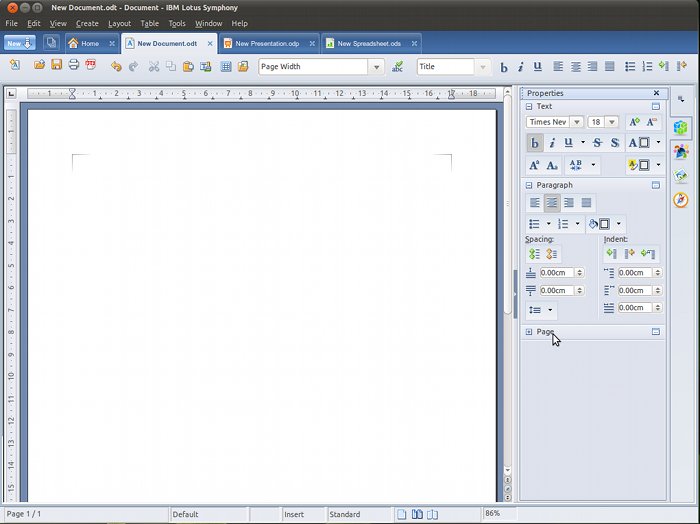
Mikäli Mac -tietokoneesi hyväksyy IBM Lotus Symphonyn, on se hyvä vaihtoehto LibreOfficelle ta OpenOfficelle (tai mille tahansa kehittyneelle toimisto-ohjelmalle). Jostakin syystä en ole koskaan itse onnistunut asentamaan tätä mainittua ohjelmaa, ja asennus jää jauhamaan loputtomasti jotakin skriptiä. Jos asennus onnistuukin, ei ohjelma kykene tekemään mitään järkevää. Jos minkä tahansa ohjelman asennus Macissa on ylipäätään onnistuakseen, pitäisi sen sujua liukkaasti, tai sitten ei ollenkaan. Tämän ohjelman hyvänä puolena olisi se, että se on ilmainen, ja vaatii vain muodollisen rekisteröinnin. Useimmille OpenOffice saattaa silti olla parempi vaihtoehto, koska siinä ei ole javan mukanaan tuomaa rasitetta.

Bluefish on senverran hyvä, merkkipohjainen HTML -editori, että se kannattaa asentaa myös Appleen, jollei muuta ohjelmaa keksi. Tarjolla on pari komentokehoitteen kautta tapahtuvaa asennusproseduuria, sekä varsinainen asennustiedosto, joka saattaa olla se kätevin vaihtoehto. Bluefish -ohjelmassa on hyvä ja toimiva mekanismi kuvien liittämiseksi dokumenttiin, mutta jostakin syystä näyttöfonttien koon määritys on erinomaisen hyvin piilotettu, ja niitä ei voi määrittää helposti isommiksi niin, että jo käynnistettäessä ohjelmaa ne olisivat luettavammassa muodossa. Bluefish on saatavissa myös Windowsiin että Linuxiin, ja nimenomaan linuxin kautta olen oppinut käyttämään sitä. Olen melkein aina luonut nimenomaan Bluefishillä kotisivulle rungon, ja kuvien linkitykset sun muut, ja vasta kun kaikki on kunnossa, olen viimeistellyt homman OpenOfficella, jolla voi tulostaa myös PDF -tiedostoja.
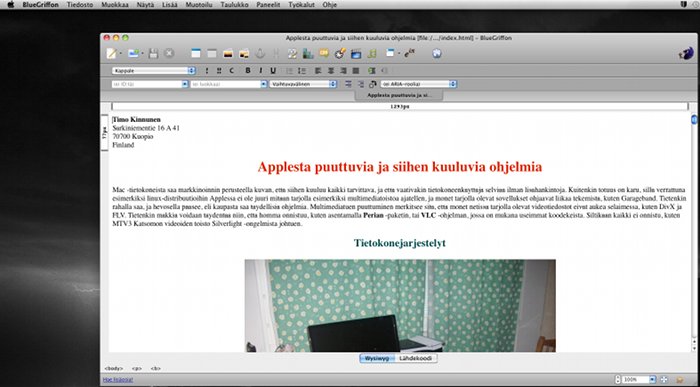
BlueGriffon Apple on varteenotettava HTML -editoriohjelma, mikäli BlueFish -ohjelma ei toimisi toivotulla tavalla, tai ei vastaisi omia makutottumuksia. Kuvassa näet, että ohjelma osaa esittää dokumentin myös WYSIWYG -muodossa lähdekoodin lisäksi. Ohjelma on ilmainen, mitä sopii vain ihmetellä Mac-maailmassa. Edes windowsin puolella ei ole tarjolla tällaisia herkkupaloja - ainakaan ilmaiseksi. Itse olen kuitenkin luopunut tästä ohjelmasta, koska Bluefish on minusta henkilökohtaisesti paljon parempi ja selkeämpi ohjelma, mutta saattaa olla, että nämä ovat lopultakin pelkkiä makuasioita.
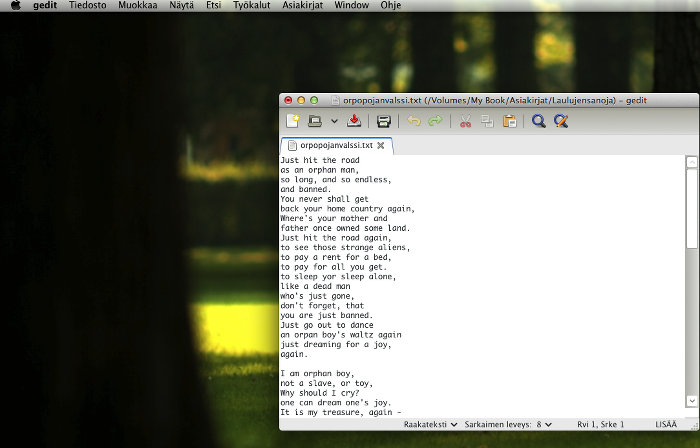
Gedit on aivan mainio GNOME-ohjelma, joka toimii myös Maverickissa, kunhan tehdään tiettyjä virityksiä. Macin sisällä on jonkinverran kirjastoja, jotka eivät päivity muun päivitysrumban mukana, ja tällainen on Geditin vaatima libxml2, joka pitää päivittää.
1)Download the last version of gedit (gedit-3.2.6-3) from
gnome.org for Mac OS X (Click here for direct download
link).
2)Install gedit application.
To solve the problem of
running gedit on Mac OSX Mavericks, we need to update the version of
libxml2 packaged with gedit as follow:
3)use the command
$ brew
install libxml2
4)and then
$ cp
/usr/local/Cellar/libxml2/2.9.1/lib/libxml2.2.dylib
/Applications/gedit.app/Contents/Resources/lib/point
Ylläolevassa lainauksessa lienee homman ydin. Olisi osattava toimia komentokehotteessa, ja käyttää ohjelmakomentoja. Luultavasti tarvitaan brew -ohjelma, jonka kautta voidaan ladata Gedit -ohjelma, jolle sitten hankitaan uusi libxml2 -paketti (jonka versionumero saattaa olla 2.91, tai suurempi). Tämän versio pitää huomioida kopiointikäskyssä (vihreä rivi). Olettaisin, että MacPortsin kautta voi kyseisen kirjastotiedoston myös ladata. Netistä löytyy kyllä ohjeita, joita voi noudattaa, tai mielumminkin sitten ei. Vastaava maksullinen ja hyvä ohjelma on iText Express, jota itse suosittaisin.
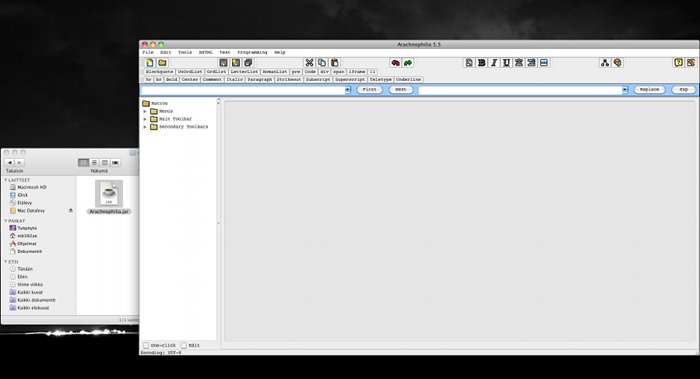
Hännänhuippuna on tarjolla ilmainen, java-pohjainen Arachnophilia, joka on originellin Paul Lutuksen pajasta lähtöisin. Miekkonen jakoi näitä ohjelmia Careware -periaatteella, eli ohjelmaa käyttävien ihmisten tuli kantaa huolta toisistaan, ja lopettaa ainainen ruikutuksensa milloin mistäkin. Toimiakseen Arachnophilia edellyttää, että järjestelmään on asennettu java. Itse olen poistanut koneeltani koko javan, koska en diggaa Danske Bankin tietoteknisiä valintoja. Mitään muita erityisiä asennuksia ei vaadita, ja JAR -tiedoston voi sijoittaa esimerkisi kotihakemistoon, ja luoda sille vaikkapa arachnophilia -niminen kansio. Ohjelma käynnistetään klikkaamalla JAR -tiedoston kuvaketta. Olihan Paul Lutus tietääkseni aikanaan Applen hommissa, ja aloittanut ohjelman kehittämisen siellä. Ohjelman käytettävyyttä alentaa se, ettei se kykene löytämään eksternaalisia kiintolevyjä, ja niiltä dokumentteja.
Viime aikoina olen käyttänyt joitakin maksullisia, mutta samalla myös halpoja ohjelmia, kuten vaikkapa Amadeus Pro, ja WavePad, jotka ovat kumpikin ihan hyviä lajissaan. Käytössä on kulunut myös Cubase Essential 5, ja ilmainen GarageBand. Enemän minulle on ollut hyötyä muutaman kympin ohjelmista, kuten Amadeus Pro, Logic Pro X, Sound Forge Pro, Reaper 64, ja Audacity. Itse asiassa on ihan sama millä välineillä jokin tietty tulos saavutetaan, ja samalla myös siitä, millaisia tottumuksia itse kullekin on ehtinyt muodostua.
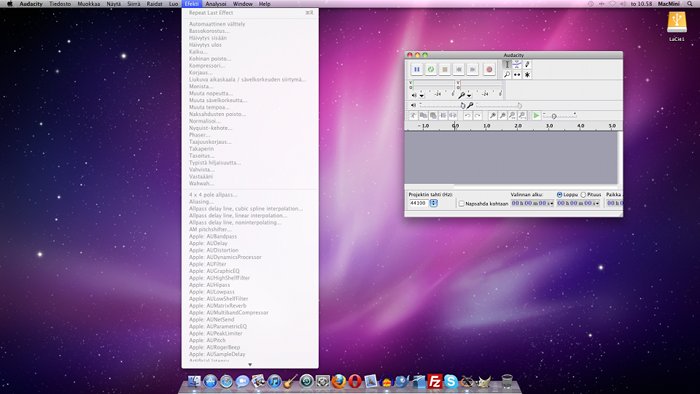
Kuvassa näkyvä, Appleen asennettu Audacity -ohjelma, on kätevä myös Macissa. Siihen saa mukaan myös tarvittavat lisäosat ja suodattimet, ja mitään ylimääräisiä insinöörintaitoja ei asennuksissa tarvita. Audacity on hyvä ohjelma niitä muusikoita varten, jotka osaavat itse soittaa erilaisia instrumentteja, eivätkä operoi pelkillä sampleilla, ja valmiilla sapluunoilla. Audacity voidaan asentaa myös Windowsiin sekä Linuxiin, ja se toimii myös niissä moitteetta. Vaikka erityisesti Windows-maailmasta löytyy runsaasti hyviä ja laadukkaista äänenkäsittelyohjelmia, pärjää Audacity nykyisellään niille riittävän hyvin. Itse olen käyttänyt omissa musiikkiprojekteissani tätä ohjelmaa melkein jokaisessa käänteessä, vaikkakin suhinoiden poistossa ja eräissä muissa operaatioissa olen ajanut CoolEdit Pro 2.0 -ohjelmaa.
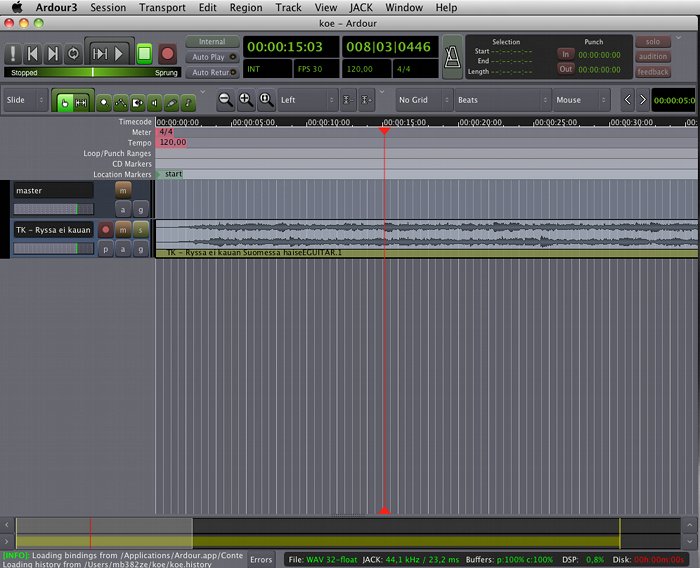
Kuvassa näkyvä, Appleen asennettu Ardour -ohjelma saattaa sekin olla varsin kätevä myös Macissa, mutta se vaatii toimiakseen Jack -lisäpalikan asentamista. Kuvassa näet tämän kyseisen ohjelman käyttöliittymän, ja sen, mitä nimenomaista musiikkitiedostoa se on käsittelemässä. Itse en ole paljoakaan operoinut tällä ohjelmalla – en edes linuxin puolella, koska se nyt ei vaan ole minua miellyttänyt, mutta sopii tätäkin kokeilla, koska se on Maciin saatavissa, ja siihen asennettavissa. Huomaa, että itse ohjelman asentuminen ei kerro sitä voiko sillä tehdä kaikkea mitä on luvattu.
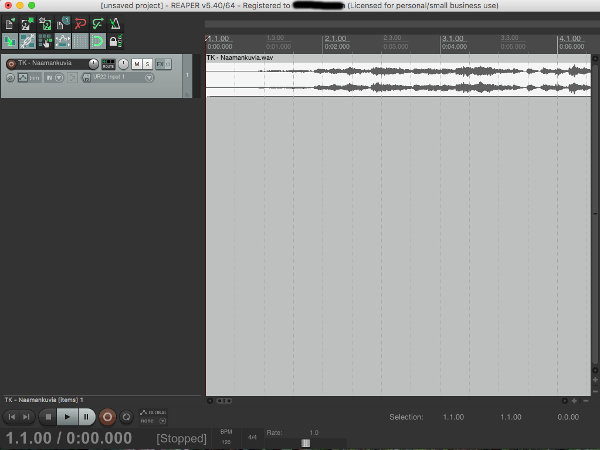
Kuvassa näkyvä ohjelma on kaupallinen, mutta hyvä sellainen. Itse en ole sitä paljoa käyttänyt, mutta siinä näyttää olevan mukana kaikki tarvittava. MIDI -tiedostoja se ei osaa soittaa, ja niitä ei voi tässä ohjelmassa editoida, mutta melkein kaikkia muita tiedostoja tämä sotaratsu osaa käsitellä ja muokata. Käyttäliittymä on tosin hieman vaikeaselkoinen.
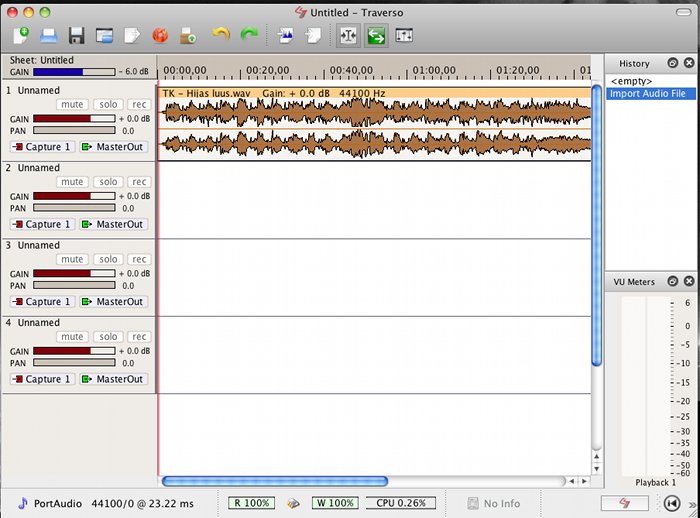
Kuvassa näkyvä ohjelma on karulla käyttöliittymällä varustettu Traverso, joka varmaankin välttää joka nälän tuskiin, ja sitä on helppo käyttää. Ylipäätäänkään ei kannata tuijottaa pelkkään jonkun ohjelman käyttöliitymään, ja ne ovat Macissa noin yleensäkin – aika minimalistisia. Paljon tärkeämpää on huolehtia siitä, että käytetään kunnollisia mikkejä ja että äänitysolosuhteet ovat laadukkaat.
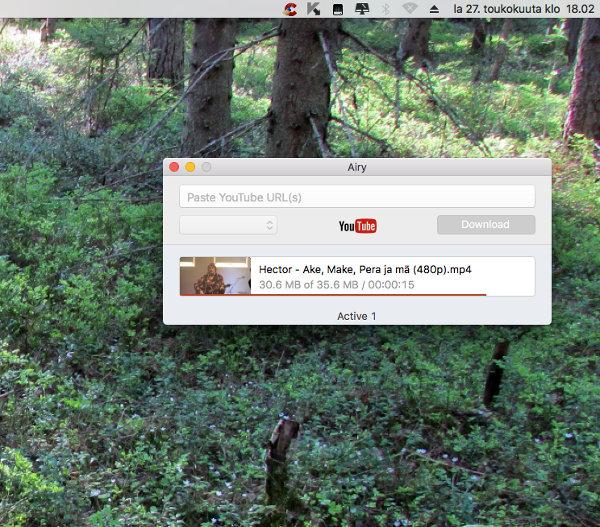
Airy on mainio ohjelma, jolla voi ladata videoita YouTubesta. Huomaa, että Google Chrome -selaimeen ei voi enää asentaa toimivia plugineja tähän tarkoitukseen, ja että Firefox -selaimen toiminnassa on ollut havaittavissa erilaisia häiriöitä. Ylläolevassa kuvassa olen katsonut mikä URL -osoite videolla on, ja copypastannut sen Airy -ohjelman hakuikkunaan, joka toimii ilman selaintakin. Näin sain Aake, Make, Peran ja Män omalle koneelleni.
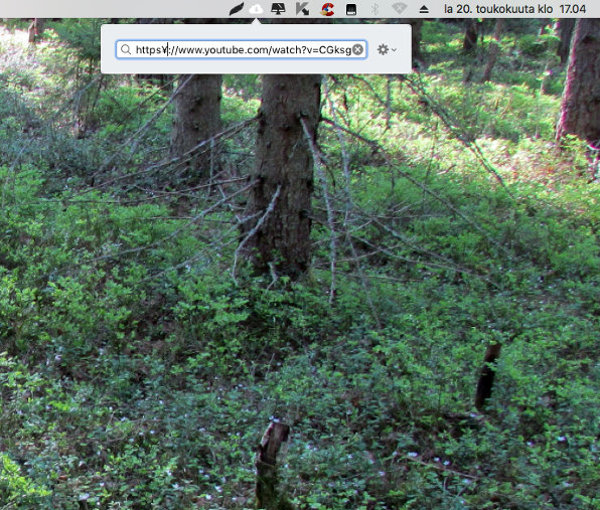
iPull muistuttaa edellistä ohjelmaa, mutta ei välttämättä toimi jos aikoo ladata musikkivideoita esimerkiksi YouTubesta. Tämän ohjelman saa Mäkin kaupasta. YouTube ei ilmeisestikään halua videoitaan ladattavan muualle. Tokihan selaimiinkin saa plugineja joilla homma saattaa onnistua esimerkiksi Firefox -selaimella. Kunhan tietää videon URL -osoitteen, ja laittaa sen iPull -ohjelman ikkunaan, lataus alkaa, ja selainta ei tarvita muuhun kuin URL -osoitteen hankintaan ja selvittelyyn.
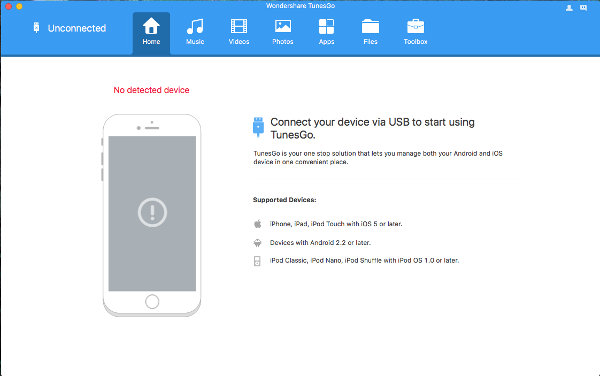
Tämä ohjelma on tarkoitettu tiedostojen siirtoon isosta mäkistä iPadiin, tai iPhoneen. Tässä tapauksessa ei tarvita iTunesia välittämässä tiedostoja, vaan siirti tapahtuu USB -kaapelin kautta. Ohjelmaan saa hankituksi myös yhteensopivuuden Android -laitteisiin.

MPV -ohjelma on tarkoitettu musiikki tiedostojen ja musiikkivideoiden soittoon, ja sitä kannattaa käyttää erityisesti paikallisten tiedostojen esittämiseen, mutta sen voi koplata myös halutessaan selaimiin. Oheisessa kuvassa joku nuorukainen näpelöi kitarastaan Hurriganesien menestyskappaletta.
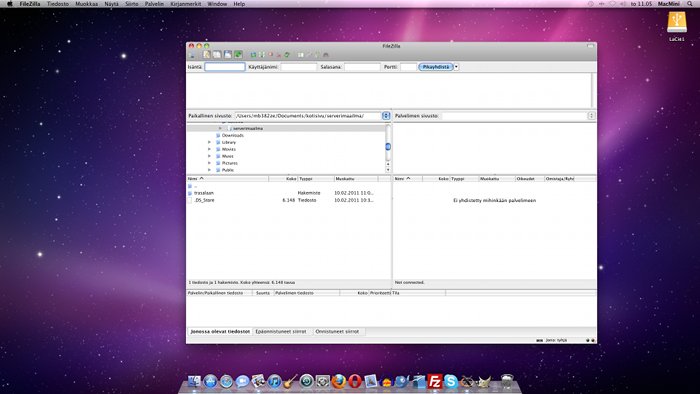
FileZillaa tarvitaan tiedostojen siirtämiseen palvelimille – esimerkiksi sinne missä oma kotisivu on kotinsa saanut, ja se on tähän tarkoitukseen erittäin kätevä, ja sen käyttö on helppo oppia. Koska tämä ohjelma voidaan asentaa myös Windowsiin sekä Linuxiin, riittää yksi opettelu. Tästäkin kuvasta voi nähdä missä kohtaa Mac on parempi kuin linuksi; näytön yläosaan ilmestyy aina ohjelman käynnistymisen jälkeen ohjelman oma valikko, josta ohjelman säätöjen teko sujuu vaivattomasti, ja josta ohjelma kannattaa sulkea, sillä muutoin se jää päälle. Itse olen luonut kotisivutiedostoni erilliselle, ulkoiselle levylle, jossa on helpompi pysyä kärryillä missä sitä oikein mennään.
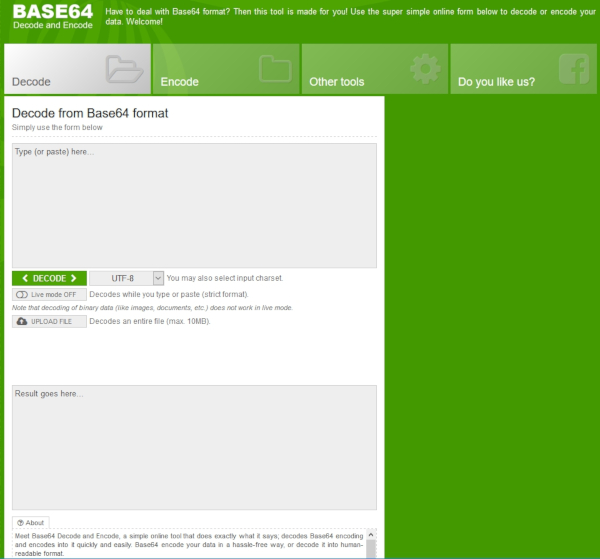
Mutta kaikki tämä kuulostaa liiankin hyvältä ollakseen totta. Filezilla on varsin turvaton ohjelma, ja siitä on helppo saada selville mm. salasana selväkielisessä muodossa. Filezilla näet tallentaa palvelintiedot XML -tiedostoon, jossa salasana on tavallaan salakirjoitetussa muodossa, mutta on selvitettävissä helposti.
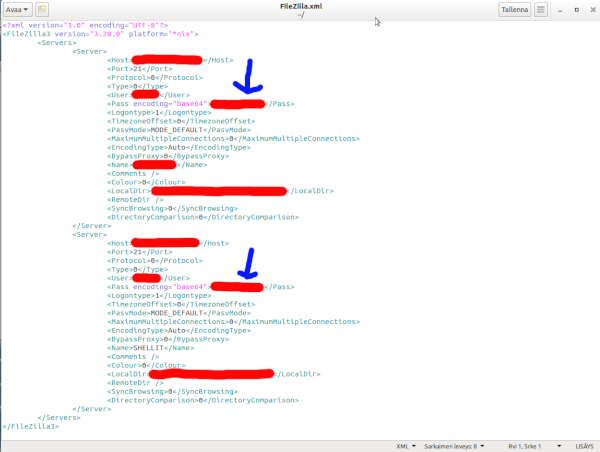
Linuxissa tämän XML -tiedoston saa siirrettyä haluamaansa kansioon ekporttaamalla sen suoraan ohjelmasta sinne, ja avaamalla sen siellä haluamallaan editorilla. Ylläolevassa kuvassa tämä tiedosto on avattu, mutta oman turvallisuuteni vuoksi olen vetänyt kriittiset tiedot yli punakynällä, ja merkannut salasanojen sijainnin sinisellä nuolella. Sanasana on kuitenkin Base64 -salakirjoitettu, eikä sitä voi sellaisenaan käyttää kirjautumisessa - joten se täytyy sitä ennen purkaa selväkieliseen muotoon. Windowsissa tämä sama tapahtuu avaamalla SITEMANAGER.XML -tiedosto Notepad++ -ohjelmalla, ja kopsaamalla siitä salasana vaikkapa leikepöydälle, ja sitten avataan nettiselaimella Base64- nettisivu, jossa ”salakirjoitettu” salasana pastataan ylempään laatikkoon, ja painetaan Decode -painiketta, jolloin saadaan selväkielinen salasana näkyviin. On varmaankin muitakin konsteja selvittää salasanaa, mutta varmaankin homman ydin selviää tästäkin. Tuntee vaan itsensä niin saatanan turvattomaksi – ja kun vielä tietää, että ne pystyvät ihan mihin tahansa muuhunkin.
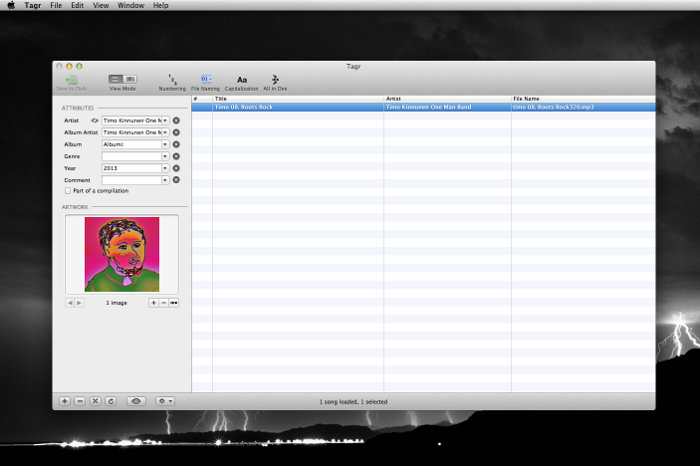
Tässä on erinomainen ohjelma niitä varten, joilla on tarvetta esimerkiksi liittää jokin kuva MP3 -tiedostoon, ja muokata MP3 -tiedostojen tagitietoja. Esimerkiksi EasyTag (joka on muutoin ihan hyvä ohjelma) ei pysty liittämään kuvaa. On myös olemassa samantapaisia ohjelmia, jotka etsivät kuvia netistä, ja käyttävät sitten niitä. Myös iTunes suoriutuu tagitietojen muokkauksesta, tai kuvien liittämisestä MP3 -tiedostoihin, mutta se on hieman raskas käyttää. Tiedostoissa olevista kuvista on hyötyä esmerkiksi älypuhelimissa, joissa älykkäällä kuvien käytöllä voi helpottaa valintoja, ja biisien tunnistettavuutta.
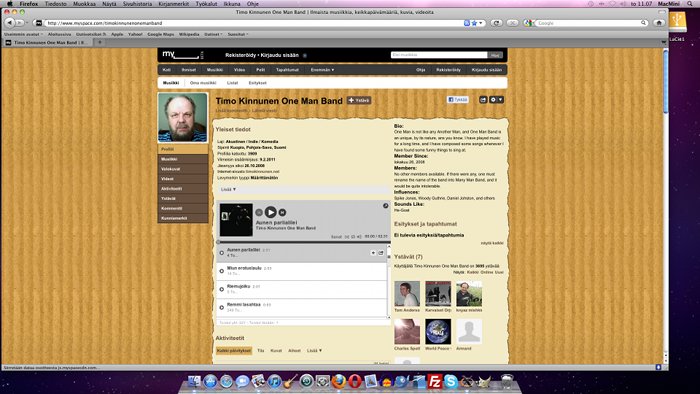
Applen oma Safari-selain ei selviä kaikista netissä tarjolla olevista multimediasisällöistä, mutta Firefoxilla homma onnistuu myös Macissa. Aiemmin tarjolla oli myös Camino -selain, joka oli kevyt, mutta sen kehittely on lopetettu. Kuvassa näkyy minun vanha (kunnon) musiikkisivuni MySpacessa (ennenvanhaan minulla oli siellä ystäviä yli 6000). Google Chromen valttina on se, että siinä on flashille tuki, ja että se osaa avata ja tulkita parhaiten HTML5 -koodia.
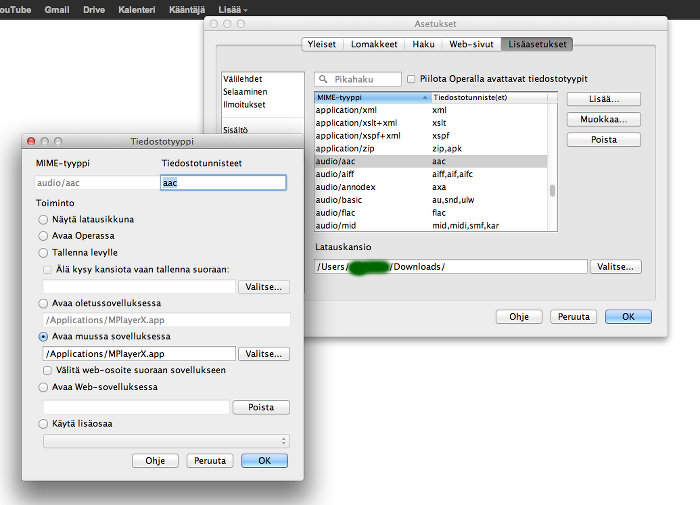
Todetaan tässä nyt se, että Opera -selain myytiin kiinalaisille sijoittajille, joiden kauppaamat selaimet eivät edusta tietoturvan kärkeä, kutne UC Browser, ja muutamat muut. Itselleni sattui tässä päivänä muutamana windowsin puolella, että Kaspersky -tietoturvaohjelma esitti haisevan vastalauseen, kun asensin Operan, ja iömoitti, että yleisesti turvallisena pidetty selain ei ollutkaan enää turvallinen, ja edotti sen poistoa. Kun ajattelen suomalaista peruspenttiä, joka on oppinut luottamaan siihen, että tunnetut selaimet eivät sinällään muodosta mitään tietoturvauhkaa, ja ihmisten tietotaitotasoa poistaa menestyksellisesti haitakkeita, ei voi muuta kuin tuntea sääliä kun massat saavat taas kerran kärsiä. Olihan Opera -selaimessa koko ajan pienempiä ongelmia. Määrittelyjen teko esimerkiksi AAC -tiedostojen soittoa varten on varsin hankalaa määritellä soitto-ohjelmaa. Opera 12.15 on kai viimeisin selaimen versio, jossa tämä onnistui ongelmitta, ja juuri tätä määrittelyä tehdään ylläolevassa kuvassa. Nykyisin olen pyrkinyt pääsemään eroon AAC -formaatista, ja korvannut sen WMA -formaatilla, jota kaikki selaimet pystyvät soittamaan. Audacity on siitä kiva ohjelma, että sillä voi tallentaa AAC tiedostoja, jos olet asentanut FFMpeg -lisäpalikan Audacityyn. Näillä siis mennään.
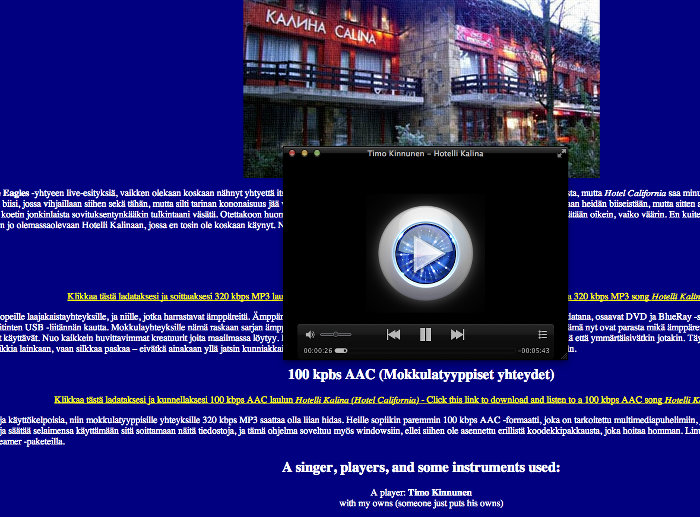
Operan Next -versio osasi soittaa myös .aac -tiedostoja, ja kuvassa tämän tekee MplayerX -ohjelma. Parempi vaihtoehto tälle olisi kuitenkin mpv -ohjelma, joka osaa soittaa lähes kaikkia esitysformaatteja. Opera siis osaa jo ladata ongelmallisen tiedoston omalle koneelle oletuslatauskansioon, ja ladatun tiedoston kuvaketta klikkaamalla soitto-ohjelma käynnistyy. Onhan se konsti tämäkin.
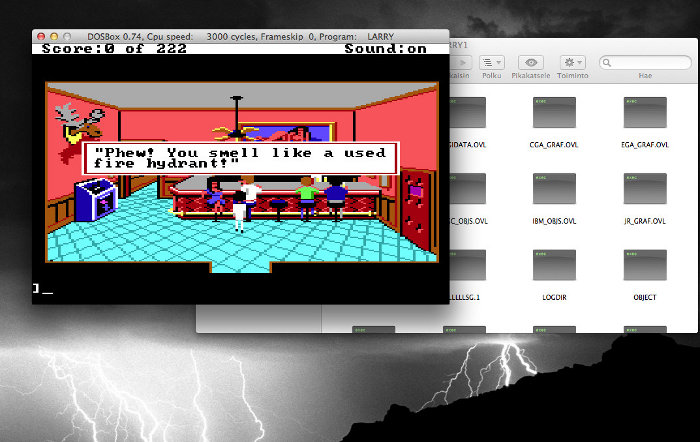
Jos halajaa vielä esimerkiksi DOS-pelien askeettiseen maailmaan, ja haluaa edelleen pelata esimerkiksi Larry -peliä, onnistuu se asentamalla koneelle ensin DosBox -ohjelman, ja ajamalla peliä sen kautta. Peliin kirjautuminen on sikäli hankalaa, että on vastattava lukuisiin kysymyksiin, jotka ovat aika tavalla vanhentuneita, ja pitäisi tuntea hyvin esimerkiksi Spiro Agnew, ja mitä mieltä hän mistäkin oli. Jos näistä sitten selviää, pääsee pelaamaan. Ongelmana on se, että Macin näppäimistössä ei ole Page Up ja Page Down -painikkeita, vaan olisi tunnettava yhdistelmäpainikkeet, joilla homma hoituu. Parempi onkin käyttää muiden valmistajien lankanäppäimistöjä, koska niitähän aika monet ovat tottuneet käyttämäänkin. Kuvassa näkyvässä tilanteessa Larryn pitäisi vastata baaritiskillä notkuvalle miehelle: Fuck You! - mikä henkiikin pelin henkistä tasoa ja yleistä asennetta. Alatyylin sanonnat ovat poikaa. Toisena Larry -peliin liittyvänä ongelmana on saada peli koneelle, ja tiedämmehän hyvin, että Macissa ei ole ollut enää vuosikausiin korppuasemaa. Ongelma ratkeaa hankkimalla esimerkiksi Sandbergin siirrettävän USB -korpunlukijan. Samalla voi ottaa talteen mahdolliset aiempien vuosien omat henkiset tuotteet, joista aika monet tekstimuotoisista tallenteista voi lukea ymmärrettävään muotoon LibreOffice -ohjelmalla – ilman sen kummempia koukeroita. Larry-pelissä ei ole sinällään mitään sen erikoisempaa, kunhan muistaa kuinka tärkeässä roolissa pelissä on Larryn voimakas sukuvietti, jota voi kokeilla kuljettamalla Larry eri pelihahmojen läheisyyteen, ja antamalla komento: Fuck! Miehet ja naiset kelpaavat Larrylle tasapuolisesti.
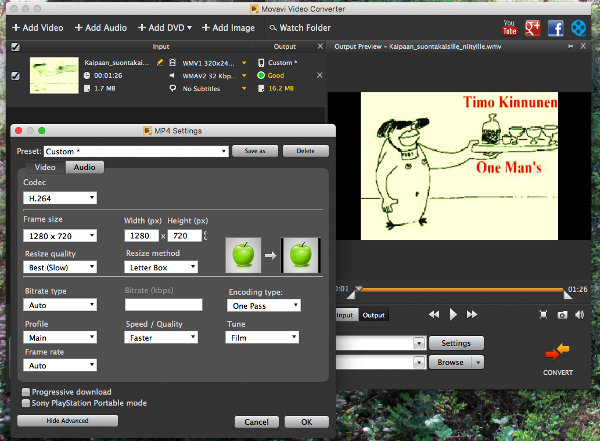
Vaikka Movavi Video Converter maksaakin muutaman kympin, niin se on vallan oiva sijoitus. Sillä pystyy konvertoimaan videoita melkein kaikkiin jakelukanaviin. Aivan yhtä käyttökelpoinen vaihtoehto on WonTube Free Video Converter, joka on taatusti ilmainen, ja sen saa muistaakseni myös Apple Storesta, jossa on myös ilmaisia ohjelmia tarjolla. Kumpi tahansa ohjelma on monipuolinen, ja toimiva, joten niitä kannattaa suositella joka uunolle. Tällaisia konversio-ohjelmia tarvitaan Macissa siksi, että se ei oletuksena osaa käsitellä juuri muita kuin Macin omia videoformaatteja. Hyvä esimerkki näistä on Divx AVI-videot, jotka toimivat sekä DVD -että BlueRay soittimissa. Ilmaisten muunto-ohjelmien löytäminen Macille on kuitenkin kiven takana, ja Macin porukka ei juurikaan neuvoja jakele. Kannattaa hankkia käyttöön mahdollisimman paljon samankaltainen ohjelma kuin mitkä toimivat windowsissa ja linuxissa, jos on sellaisiin tottunut. Parempi konversio-ohjelma on mielestäni kuitenkin Iskysoft iMedia Converter Deluxe, joka maksaa parikymppiä, mutta vastaa varmasti huutoonsa.
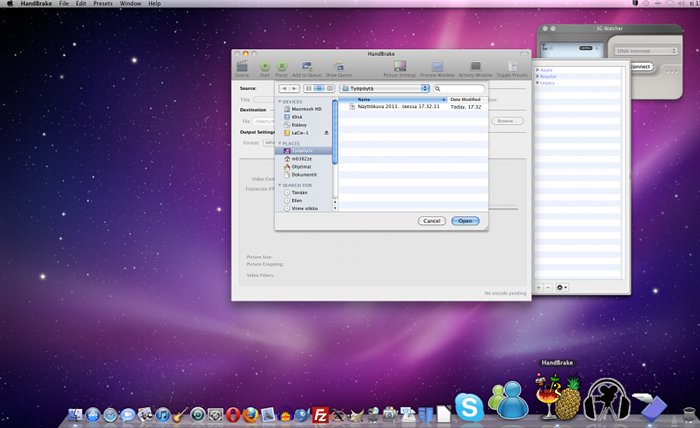
Tätä ohjelmaa on paljon kehuttu, mutta itse en ole ollut siihen tyytyväinen. Se ei kai sitten osaa ihan kaikkea, mutta joku toinen voi olla tästä ihan eri mieltä. Paljon tämä on saanut netissä ääniä, mutta saattaa olla, että sen käyttäjät eivät tiedä mitä haluavat, ja mikä formaatti missäkin toimii. Ihmisten tarpeet saattavat olla myös erilaisia.
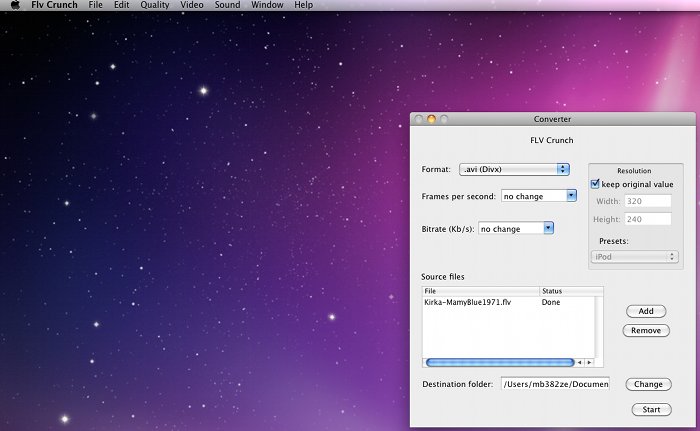
Tässäpä kätevä ja ilmainen ohjelma, jolla voi tehdä esimerkiksi .flv -tiedostoista DivX AVI -tiedostoja, joita voi tallentaa datamuodossa vaikkapa levylle, ja soittaa BlueRay -tai DVD -soittimella. Ylläolevassa kuvassa näet kuinka YouTubesta lataamani, ja Kirkan laulama Mamy Blue-video kääntyy DivX AVI -muotoon. Tämä ohjelma vastaa suunilleen WinFF -ohjelmaa, jota ei ole portattu Macille.
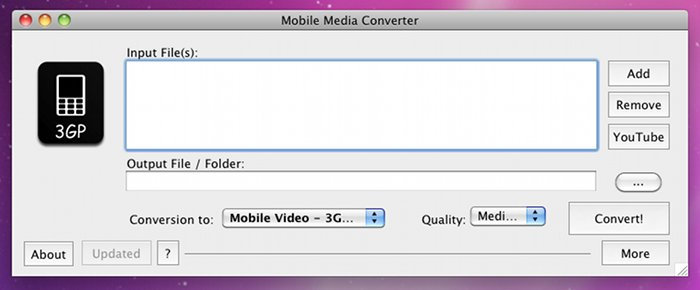
Tällä ohjelmalla voi luoda videoista kätevästi .3gp -videotiedostoja, joita sitten voi kopsata esimerkiksi vanhempaan Nokian multimediakänykkään. Tiedostot eivät vie paljoa tilaa, joten niitä mahtuu puhelimeen kelpo kokoelma. Ette millään usko miten monet naurut niistä irtoaa ystävien ja vihamiesten kesken, joskin jälkimmäiset nauravat pelkästään pilkallisesti. Eiväthän ne muutoin mitään vihamiehiä olisikaan. Ohjelman sisältämät koodekit ovat jo tosin vanhoja, ja siitä syystä kannattaa suosia tuoreempia ohjelmia.
On suorastaan ihmeellistä, että Macciin ei ole liitetty varusohjelmana yhtään kunnollista piirto-ohjelmaa. Nekin, joita on tarjolla, ovat lähinnä huonoja vitsejä, ja silloinkin melkein kuin hotaistuina suoraan huulihalkiomiehen suusta, jolla on lisäksi toispuoleinen kasvohalvaus, kun se sai kolmoishermoisärkyyn hoitona alkoholipistoksen. Jotkut maksulliset ohjelmat eivät kuitenkaan ole ihan mahdottoman kalliita, kuten parisen kymppiä maksava Pixelmator, ja kalliimmat PhotoShop ja PaintShop.

Kuvassa näkyy Paintbrushin valikko, joka on melkein sama kuin aiempi Macin piirto-ohjelma. Sen käyttöliittymä on senverran simppeli, että ohjelma on käytännössä käyttökelvoton. Jos haluat vaikkapa muuttaa kuvan kokoa, ja annat jommankumman uusista arvoista, sinun pitää arvata toinen, eli kuva ei määriydy haluttaessa automaattisesti, kuten Gimp -ohjelmassa. Monet kuitenkin käyttävät tätä ohjelmaa, ja kyse onkin aina siitä, että ihmisten tarpeet ovat erilaisia. Jotkut vaativat kottikärryä, ja toiset taas ovat iloisia jos pääsevät pyörittämään kepillä kottikärryn pyörää ja vyrryyttelemään huulillaan moottorin pärinää, niinkuin Rajamäen rykmentin pikkupojat, tai Opri-elokuvan huru-ukot.
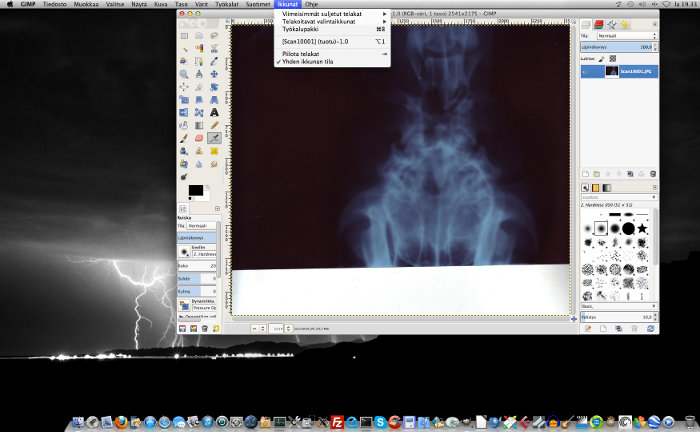
Gimp on alunperin linux-ohjelma, jota voidaan ajaa Windowsissa, Linuxissa ja Macissa, jossa paras versiovaihtoehto on Gimp 2.8.10 (tai uudempi), jossa on lisämausteena se ominaisuus, että GIMP -ohjelman käyttöliittymä voidaan muuntaa monoliittiseksi valitsemalla yhden ikkunan esitystila. Lisäksi nämä uudet Gimp -versiot eivät vaadi enää X-ikkunointa. Gimpin asentaminen Appleen saattaa silti tuottaa ongelmia, jos lähdetään pystymetsästä, ja erityisesti jos valitaan väärä ohjelmaversio, mutta kun homman saa kerran pelaamaan, se sitten pelaa, ja Gimp tarjoaa kaikki mahdolliset tavat hallita kuvatiedostoja. Ylläolevassa kuvassa näet erään tietyn portin, jonka metallinen yläkoriste varastettiin tässä taannoin. Koriste saatiin kylläkin takaisin, ja saatiin hitsattua taas kokoon.
Applen mukana tulee iMovie -ohjelma, joka on melko riisuttu. Toki sillä voi tehdä esimerkiksi otsikointeja, ja tallentaa elokuvatiedostoja erilaisiin tarkoituksiin, ja käyttöympäristöihin, mutta tehostepuolella ohjelma yskii. Useimmat Appleen tarjolla olevat ohjelmat ovat maksullisia, tai maksullisia kokeiluversioita, joten ne jäävät kokeilematta tavalliselta tietokoneenkäyttäjältä, joka tarvitsee videoeditoria vain muutaman kerran elämässään. Ei huvita kaivaa kuvetta tällaisen takia?
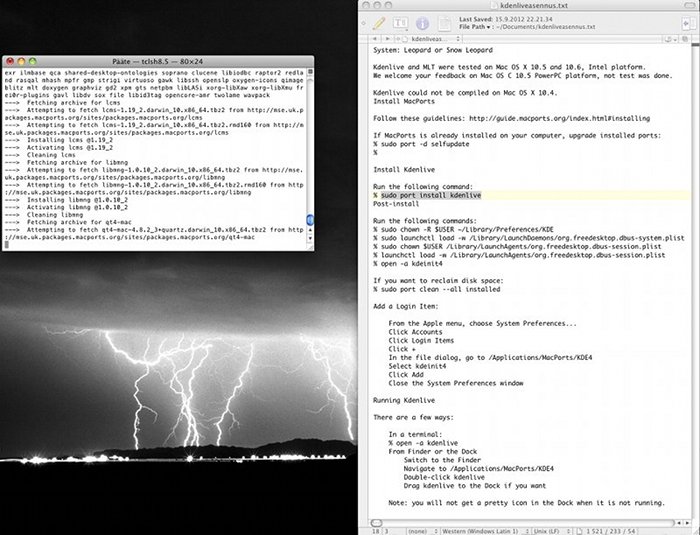
Jo haluaa ilmaista, on yksi vaihtoehto asentaa Appleen jokin linux-pohjainen sovellus, kuten Kdenlive, joka edellyttää toimiakseen tiettyjä kde-linux-komponentteja, jotka asennetaan Port -ohjelman kautta. Ohjelman käyttökuntoon saattaminen vaatii myös joitakin sudoiluja komentoikkunan kautta. Se tässä täytyy sanoa, että ohjelmaa ei kannata poistaa asennuksen jälkeen, vaikkei se toimisikaan, sillä poistosta saattaa aiheutua enemmän onglelmia kuin siitä, että se roikuu passiivisena systeemin mukana. Ohjelman asennus vie pahimmillaan tuntikausia, ja se kestää ja kestää, mutta lopulta kiitos seisoo (seisoo niinkuin Tähkän Laren muna lakeuslauluja laulettaessa, niinkuin sitä Pohjanmaalla kuulemma sanotaan). Jaa että miten tämä muna-asia sitten liittyy tähän asiaan? No, eipä mitenkään, mutta muistan kuinka Lare selosti aikanaan Soundi -lehdessä syitä eroonsa Elonkerjuu -yhtyeestä, ja hänelle tuntui olevan tärkeää se, ettei muna enää seissyt kun hän lauloi Elonkerjuu -yhtyeen biisejä, vaikka se vielä seisoikin kun katseli Elviksen videoita. Poishan sitä on silloin bändistä lähdettävä, ihan väkisin, ja koettaa sitten löytää maailmalta oma, sisäinen perverssiytensä. Että tämä nyt tästä munanseisotusasiasta. Ja vielä se koittaa Larellekin se päivä, ettei ota enää eteen, vaikka häntä kuinka vinkuisi, ja jos vielä silloin tämä munanseisotusasia on elämän tärkein asia, niin lienee parasta ottaa itsensä hengiltä, kun vielä kerkiää. Omat kokemukseni Kdenlive -ohjelmasta eivät oikein vakuuta, mutta onhan se kiva havaita, että linux-ohjelmakin pyörii aika kivasti, ja että käytettävissä on graafinen käyttöliittymä. Tämä kaikki antaa uskoa siihen, että jonakin päivänä UNIX voisi olla erilaisia järjestelmiä yhdistävä tekijä, ja että kaikkina aikoina luotujen ohjelmien elinkaarta voitaisiin jatkaa pidemmällekin tulevaisuuteen.
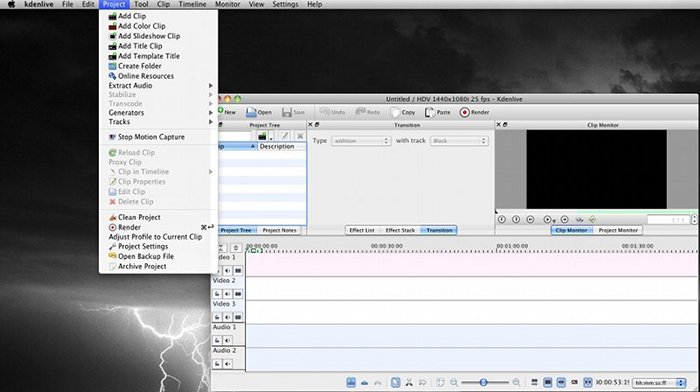
Ylläolevassa kuvassa näkyy asennetun Kdenlive -ohjelman käyttöliittymä. Se on varsin tavanomainen, ja ei lopultakaan pursua ainakaan tehosteita aivan ylempalttisesti, mutta varmaankin kelpaa monille nimenomaan yksinkertaisuutensa vuoksi. Ohjelman saa liitettyä alavalikkoon Ohjelmat/Macports/KDE – ja vetämällä kdenlive.app -kuvakkeen alapalkkiin. Kun ohjelman käynnistää alapalkin kautta, ilmaantuu siihen Kdenliven oma kuvake, joka häviää kun Kdenlive -ohjelmasta poistutaan, ja tilalle tulee kynä-pensseli-viivotin -kuvake. Kdenlive -ohjelman poisto on helppoa: avataan komentokehoiteikkuna, ja kirjoitetaan komentorivi:
sudo port uninstall kdenlive
Ja mikäli koneessa on asennettuna AppCleaner -ohjelma, voidaan sillä poistaa viitteet Kdenlive -ohjelmaan, ja siinähän koko homma alkaakin olla kasassa. Kokemukseni mukaan Kdenlive -ohjelman asenmnus ei ole täydellinen, ja sen toiminta ei ole täysin samaa tasoa kuin oikeassa linuxissa.
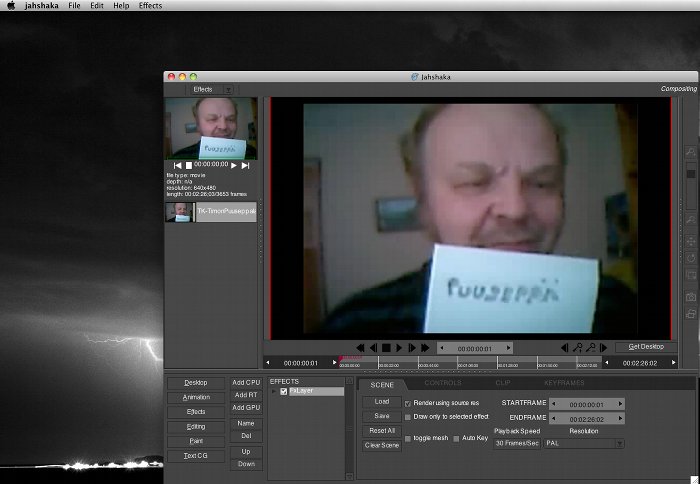
Ylläolevassa kuvassa näkyy Jashakan käyttöliittymä, johon olen ladannut aikanaan tekemäni videon Puuseppä -laulusta. Itse asiassa video ei ole aito video siinä mielessä, että siinä on vain laitettu peräkkäin lyhyttä, ja samaa klippiä, ja sitten ”videoon” on liitetty ääniraita. Syynä tähän oli lähinnä tietokoneeni tehottomuus, eli ainoat videot, joita sillä pystyi tuottamaan ja käsittelemään, olivat vain muutamien sekuntien mittaisia, ja kuvattu halvalla weppikameralla. Viime aikoina en ole enää onnistunut asentamaan tätä kyseistä ohjelmaa, joten se jäi ainakin minun osalta kuriositeetiksi.

Ylläolevassa kuvassa Jashaka -ohjelma tallentaa Laura Voutilaisen videota, jossa tämä hoilaa osolla äänellään Kerran -biisiä, ja hyppelee ketterästi ympäri suurta lavaa. Olen kokeillut ohjelmaa senverran, että voisin kuvitella ajan kuluessa ehkä hieman ohjelmaa hallitsemaankin. Olen kuitenkin hylännyt ohjelman sen asennusvaikeuksien vuoksi. Lisäksi useimmat ohjelman optioista ovat tavallaan piilotettuja, kestää niiden löytäminen oman aikansa, ja ”Missing Media” -tapaiset ohjelmailmoitukset ovat perushuttua. Jonkin verran auttanee se, että ohjelman toiminta perustuu ”vedä ja pudota” -tekniikkaan.
Apple -tietokoneita markkoinoidaan täyden palvelun systeeminä, jossa on mukana kaikki ohjelmat. Tämä ei pidä täysin paikkaansa, sillä paljon tarpeellista siitä puuttuu. Siinä ei ole kunnollista toimisto-ohjelmaa, eikä käyttökelpoista piirto-ohjelmaa. Kunnollinen äänitysohjelma loistaa myös poissalolollaan. Ongelmia lisää se, ettei varusohjelmien käytöstä ole mukana minkäänlaisia opaskirjoja, ja järjestelmän rakennetta ja toimintaa ei kuvata missään. Multimediakoodekkipuoli on myös ohuenlainen, ja ne pitää hankkia kolmansilta ohjelmantekijöiltää (mikä saattaa ainakin selainrintamalla johtua siitä, että Apple on panostanut HTML5 -ominaisuuksien kehittelyyn). Apple ei anna tähän minkäänlaisia ohjeita, koska olettaa ilmeisesti, että kaikki ovat tyytyväisiä Applen tuotteisiin. Tässäkin asiassa on kaksi puolta: ne, jotka haluavat päästä vähällä ruuvinvääntämisellä, ovat ihan iloisia imuroidessaan musiikkia Applen palvelimilta, ja siirtäessään sitä iipodeihinsa. He ovat kuin köyhä poika, joka ei tiedä että hänellä on nälkä, koska ei osaa lukea kirjoja, joissa nälkää kuvataan. Tulee tässä mieleeni nuorena miehenä kirjoittamani tarina Kolme ruskeahaarniskaista ritaria, jossa arvon ritarit marssivat pitkin tietä pölyn ärsyttäessä heidän keuhkojaan, mutta onneksi he eivät tienneet keuhko-nimisiä elimiä olevan olemassakaan.
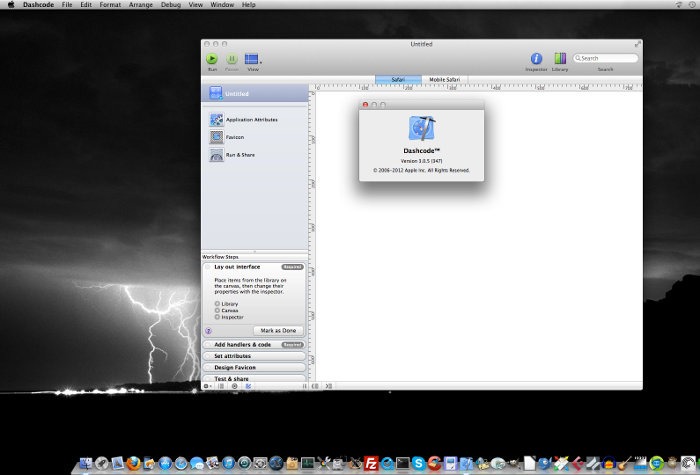
Snow Leopard -systeemissä vielä toiminut Dashcode 3.0.2 ei toiminut enää Mountain Lionissa, ja jos haluaa toimivan version Mavericksiin, tarvitsee kirjautua Macin Development -osastoon, ja ladata sieltä Dashcoden uusin versio, jonka käyttöliittymän näet kuvassa. Tämä ohjelma on tarkoitettu lähinnä Mac -ohjelmien tekemiseen, mutta onnistuu sillä myös HTML -tiedostojen muokkauskin. Jolle ymmärtänyt tästäkään vuodatuksesta mitään, kannattaa jättää koko ohjelma väliin.
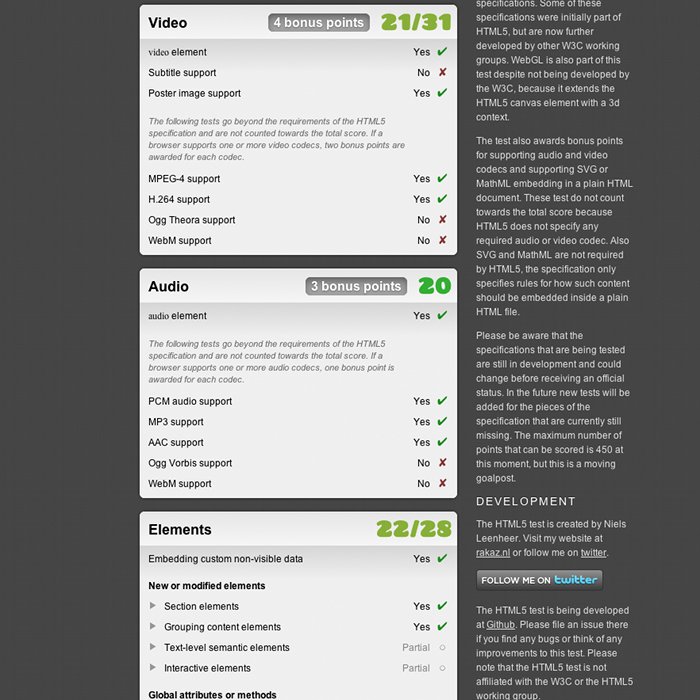
Safari on könköntuntuinen selain, jota ei ole helppoa ruuvata mieleisekseen, mutta ainakin toistaiseksi siinä on paras HTML5 -tuki tärkeille multimediatiedostoille, vaikkakin ilmainen Ogg Vorbis loistaa poissalollaan, vaikka se on muissa selaimissa mukana, ja on ensimmäisenä ominaisuutena niihin liitetty. Kehitys näyttää vääjäämättä johtavan selaimiin, joissa on täysi HTML5 -tuki, koska se selkiyttäisi medioiden kirjavaa koodekkiviidakkoa. Tietenkin liikkuu koko ajan huhuja, että esimerkiksi Adoben flash olisi kuihtumassa pois, mutta sen kuolemiseen voi kulua vielä kotvanen, sillä netissä on niin paljon tavaraa tarjolla, joka perustuu sille, että kuolonkellojen kumina ei ihan vähään aikaan taida kuulua. Flashin ongelmana on se, että siinä on ilmennyt valtavasti tietoturva-aukkoja, joihin saa olla jatkuvasti hankkimassa paikkauksia.
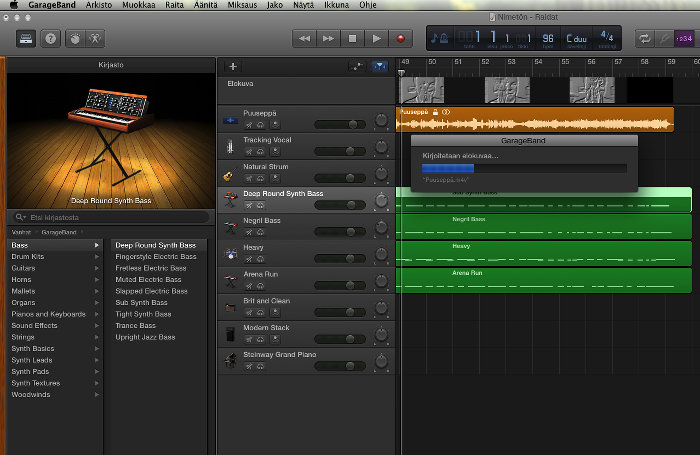
GarageBand on Applen oma musiikinteko-ohjelma, joka perustuu erilaisten sämplejen käytölle, eli musiikki on palapeliä, ja kenekään ei ole tarpeen osata soittaa ihan jokaista instrumenttia. Ylläolevassa kuvassa ohjelmaan on ladattu video, ja sen ääniraitaan ollaan aikeussa lisäämään erilaisia lyömäsoittimia, jotka näkyvät vihreänvärisinä. Jos näin haluaisi omaakin soitantoa, onnistuu se vaikkapa USB -ohjelmasyntikalla Oxygen25.
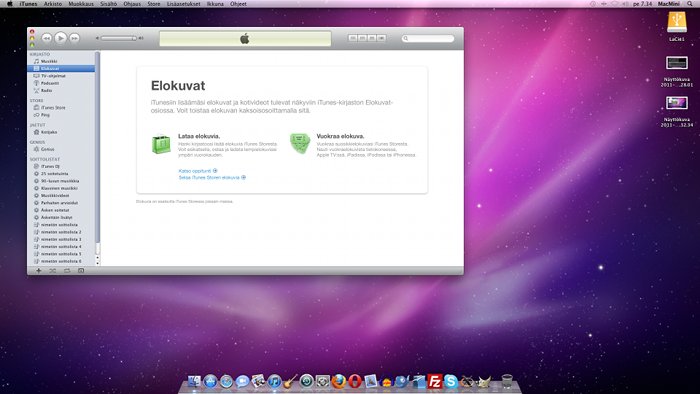
Kuvassa näkyy iTunes -käyttöliittymä, ja siitä heti hölmömpikin huomaa, että ohjelman tekijä on panostanut kaupankäyntiin. Jos aikoo ostaa jotakin Apple Storesta, ja ei ole saanut hankituksi luottokorttia, jota vinguttaa, voi R-kioskilta osaa muutaman kympin lahjakortin, ja laittaa sen iTunesiin. Tämän ohjelman kautta tarjolla olevat elokuvat ovat tietenkin Applen omaa formaattia, ja pääsääntöisin maksullisia. Tämä samainen ohjelma soittaa ihan oletuksena myös ämppärit, ja on välttämätön siirrettäessä musiikkia ja videoita iipodeihin ja iibadeihin. Käytännössä kannattaa laittaa käyttämiensä mediatiedostojen oletusohjelmaksi joku kevyempi ohjelmavaihtoehto. iTunes on portattu myös Windowsiin Linuxiin, ja sitä voi ajaa myös Winen kautta. Itse en ole viitsinyt tätä juurikaan käyttää, sillä ohjelmahan on niin läpikaupallinen että heikkopäisempää hirvittää. Ainakin minua, ja mahdollisesti myös muitakin. Minä en periaatteesta osta musiikkia netistä, mutta toisaalta minä en sitä varsinaisesti varastakaan, mutta tallennan tilaisuuden tullen kaikenlaista äänimateriaalia, jonka voi kuunnella kokonaisena. On varmaankin ihmisiä, joilla on irtainta rahaa senverran että he voivat ostaa kaiken, ja mikäpäs siinä. Onhan se jokaisen oma asia johon roposensa laittaa, ja eihän kukaan toisaalta vie tästä maailmasta mitään mukanaan - jos nimittäin uskoo taivaaseen ja sen sellaisiin. Tai taivasten taivaisiin, joihin ei kuitenkaan mahdu, kuten kuningas David aikanaan sanoi heimojumalalleen.
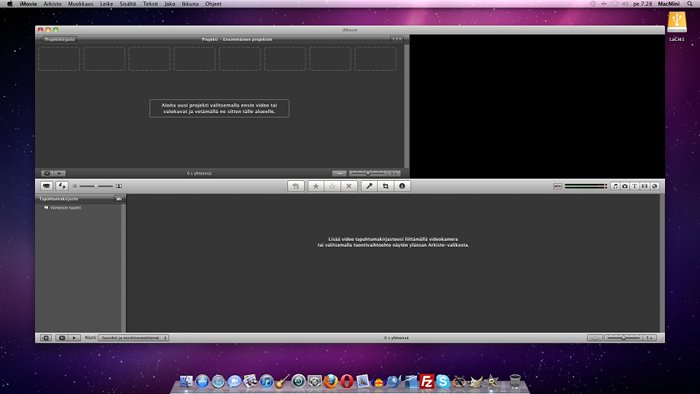
ILife on Applen oma elokuvateko-ohjelma, jonka käyttöliittymä on erittäin simppeli, ja sen näet ylläolevassa kuvassa. Yksinkertaisuuden ei pidä antaa hämätä, sillä kyllähän tällä voi käsitellä ihan oikeita videoita. Samantapaisia sovelluksia on myös Linuxin puolella, kuten vaikkapa Imagination, joka tosin muistuttaa ennemminikin iPhotoa -eli on tarkoitettu slideshow -videoiden tekemiseen. Erot ohjelmien välillä liittyvät formaattiin, jota ne ymmärtävät ja käyttävät. Periaatteessa DivX tukeutuu MP3 -audioformaattiin, ja m4v taas mpeg4 -audioon. ILife ei edes vahingossa käytä DivX -formaattia, vaan suosii omaansa, eli m4v -videotiedostomuotoa. Molemmat kelpaavat mainiosti esimerkiksi YouTubeen, joten formaattien kanssa ei ole tarpeen sählätä, jos harrastaa videoiden tekoa ja niiden jakamista. Muistettakoon, että elokuvat ja musiikki ovat Applelle kaupankäynnin välineitä, ja siksi sen sovellustenkin on tuettava näitä pyrintöjä. Hommaan kuuluu se, että syrjitään vapaita formaatteja, ja niistä ei edes puhuta oman väen piirissä. Huvittavinta Applella on, musiikkibisnekseen liittyen, taipumus sensuroida tiettyjä sanoja, kuten vaikkapa tumma ja neekeri. Nykyään ei voisi enää myydä Neekeripoika -kahvia, jota valmistettiin aikanaan Kokkolan paahtimolla. Sensurointi johtaa huvittaviin seuraamuksiin, sillä mitä tapahtuukaan Leo Jokelan laulamalle biisille silmät tummat niinkuin syksyinen yö, jonka tämä laulaa Komisario Palmu -elokuvassa?
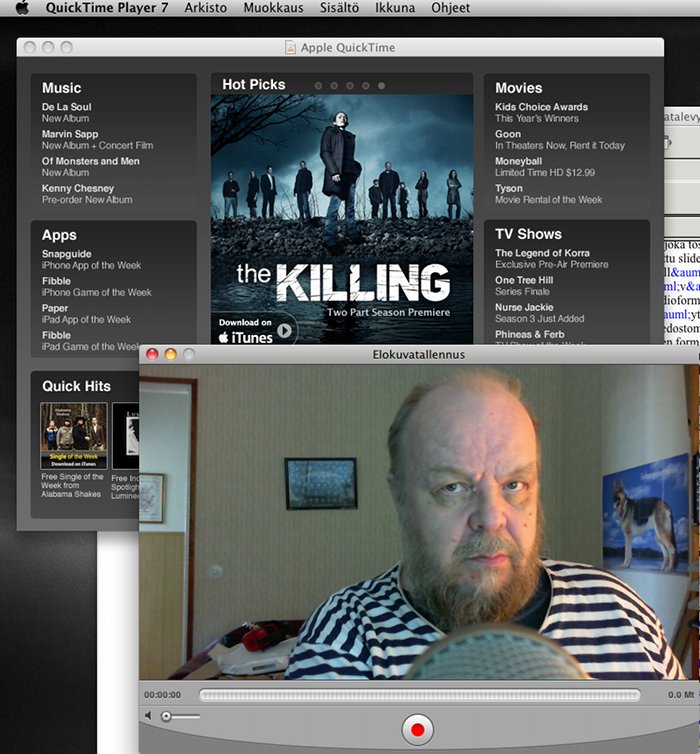
Jos onnistut muuttamaan QuickTime Player 7 -ohjelman rekisteröidyksi versioksi, voit tallentaa sillä videoita äänen kanssa. Video ei tosin ole aivan yhtä laadukas kuin joku kultasilmä – ja korva toivoisi, mutta välttää normaalikäyttöön, kuten YouTubeen lataamiseen. Pääasiahan on se, että videoiden teko onnistuu Mac -tietokoneessa, ja että niitä pystyy luomaan joka heppu. Valitettavasti ohjelma ei välttämättä toimi kaikkein uusimissa käyttöjärjestelmäversioissa, mutta sen korvaa mainiosto esimerkiksi Filmora - tai Movavi video editor.
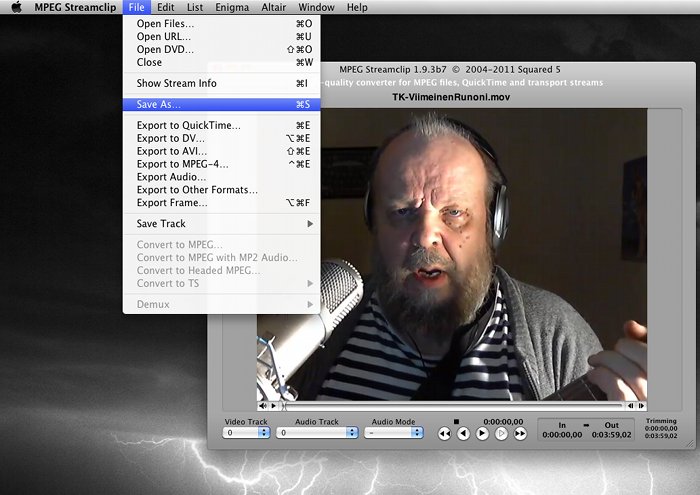
Koska videon teko weppikameraa käyttäen aiheuttaa sen, että video alkaa käynnistynpainikkeen kurkottelulla, ja päätyy samanlaiseen kurkottamiseen, on hyvä että tällaisten turhien tapahtumien poistoon videolta on tarjolla ohjelma, kuten ylläolevassa kuvassa näkyvä MPEG StreamClip. Se hyvä kaveri saattaisi olla Perian, joka mahdollistaa monipuolisemman tallennusformaattivalikoiman (mutta jonka kehittely on lopetettu – kuten myös MPEG Steam Clipin). Perianin viimeisin versio lienee kuitenkin vielä ladattavissa. MPEG StreamClip ohjelmalla onnistuu videoklipin pituuden säätö, eli trimmaus. Tallennettaessa jotakin videoesitystä klipin alku sisältää usein pelkkää melodiantapailua, ja klipin loppu samoin. Tässä esimerkkitapauksessa, eli biisin Viimeinen runoni pituuden säätö vähensi tiedoston kokoa 29:stä megatavusta 24:ään megatavuun. Se ei tunnu järin suurelta, mutta latautumisia odottelevien aika saattaa käydä pitkäksi hitaammilla yhteysnopeuksilla. Tietenkin klippejä voi käsitellä iMovie -ohjelman -tapaisilla työvälineilläkin, mutta se on hieman raskas näin yksinkertaisia säätötoimenpiteitä varten.
.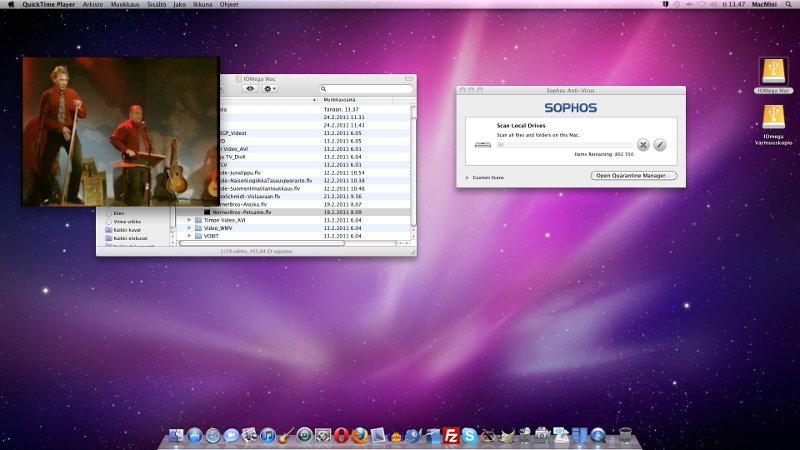
Macin QuickTime Player -ohjelma kykenee esittämään ongelmitta YouTubessa suosittuja .FLV -tiedostoja Perian -koodekkipaketin avulla, mutta AAC -tiedostojen kohdalla se nostaa kännyt pystyyn. Ei näet osaa! MPV -ohjelma osaa toki temput. Kuvassa näetkin Werner Bros. -yhtyeen esittämässä Alaska -nimistä biisiä. Tämä yhtye on minun henkilökohtainen suosikkini, ja jos minä olisin koskaan mennyt mihinkään bändiin soittajaksi, olisi tämä ollut sellainen. Tosin tässä on todettava se, että netissä olevat live-esitykset ovat kyläpelimannitasoa, kun taas ne videot, jotka on tehty rahalla, antavat yhtyeestä paljon taidokkaamman kuvan. Niissä yhtyeen soittajat ovat lähes akrobaatteja.
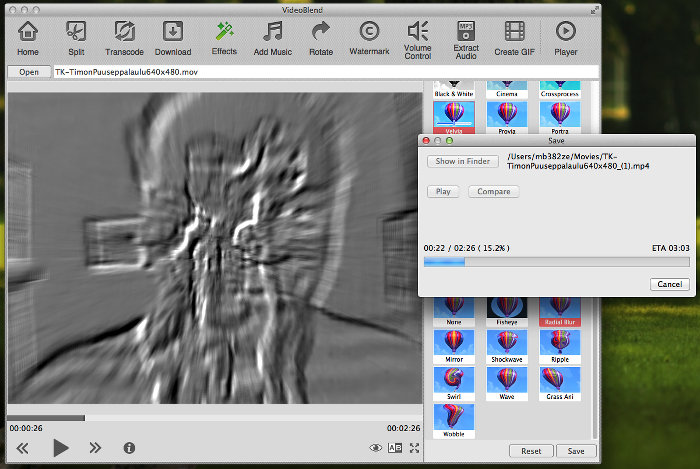
VideoBlend on vallan mainio ohjelma, joka muutaman tehosteen, joista yhtä käytän videossani, jonka olen tallentanut käyttämällä erittäin halpaa webbikameraa, ja jonka tekninen laatu on jo periaateessa lähtötilanteessa huono, mutta silti parempi kuin alkuperäinen. Ota tästä sitten muka selvää...
Näitä on kaupan runsaasti, ja halvimmasta päästä näitä on Cubase, jonka saa reilulla satasella. Se on suorastaan pakollinen, jos omistaa MIDI -koskettimiston, ja harrastaa musiikin tekemistä. Parhaiten Maciin sopii natiivi ohjelma, eli sovellus, joka voidaan asentaa normaalien ohjelmien tapaan, ja joka ei vaadi toimiakseen erillisiä kirjastoja. Macin parhaita puolia lienee se, että ohjelmat asennetaan siihen yhtenä könttänä, ja niiden poisto on siten helppoa esimerkiksi Apple Cleaner -ohjelmalla.
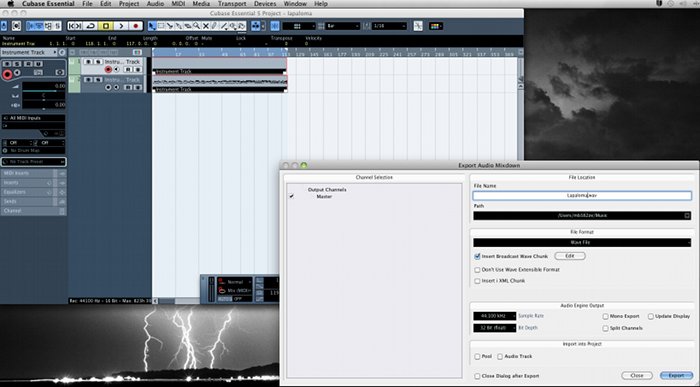
Cubase -ohjelman asennus macciin on helppoa, eikä vaadi mitään erityistaitoja. Jos käyttää äänikorttina esimerkiksi Audiobox USB -tapaisia rautaäänikortteja (jotka eivät vaadi toimiakseen mitään ohjaimia tai ajureita), on ohjelman virittely varsin helppoa. Monien äänikorttien mukana tuleekin Cubase -ohjelman kevytversio, jolloin ainoaksi asiaksi jää varmistaa kortin Mac -yhteensopivuus. Cubasen oppiminen kannattaa jaksottaa niin, että perehdytään vain yhteen ominaisuuteen kerrallaan. Olkoon esimerkkinä operaatio, jossa ohjelmaan tuodaan MIDI -tiedosto, ja tallennetaan ja muunnetaan se WAV -tiedostoksi. Ensin tuotu tiedosto täytyy rajata niin, että tulosteeseen tulee koko tiedosto, eli valitaan Edit ja sitten Select All, ja painetaan P -kirjainta. Tallennus tehdään Export -toiminnolla, kuten näette ylläolevasta kuvasta. Otin tämän esimerkiksi siksi, että vastaavan operaation voisi tehdä muuttamalla QuickTime 7 -ohjelma Pro -versioksi ostamalla eli maksamalla siitä. Tämä tuntuu hieman turhanaikaiselta, sillä ohjelman pitäisi mielestäni sisältää kaikki tarvittavat ominaisuudet ilman ylimääräisiä kaupankäyntiaktejakin. Tietenkin Cubasella voin tehdä muitakin operaatioita, kuten nauhoittaa musiikkia, ja miksata raitoja, ja varmaankin se on täysversiona varsin hyvä työkalu, ainakin meikäläiselle kyökkimuusikolle. Jos hankkii esimerkiksi Oxygen 25 -koskettimiston, voi alkaa etsiä syntikkasaundeja ohjelman syövereistä, ja voi kokea itsensä ihan oikeaksi muusikoksi.
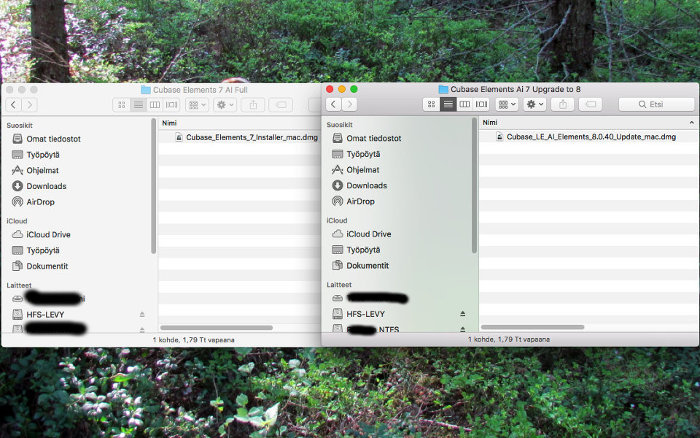
Nyttenhän on niin, että jos olet ”ostanut” jossakin vaiheessa Cubase AI Elements 7 -ohjelman, joka vaatii toimiakseen donkkelia, ja olet kadottanut jonnekin asennustiedostot, on sinulla tiedossa ongelmia. Donkkelilla on tiedot joita ohjelma vaatii toimiakseen, mutta se kertoo oikeastaan vain sen, että koneelle on joskus tehty onnistunut asennus. Jos koneellasi ei jostakin syystä ole enää jälkeäkään ohjelmasta, olet tavallaan kusessa, sillä jos nyt asennat Cubase Ai Elements 8 -päivitysversion konellesi, se tosin asentuu, mutta vaatii sen, että konelle on asennettu edellinen täysversio, jotta ohjelma toimisi. Netti on pullollaan päivitysversioita, joista suurin osa vaatii että tämä ehto täyttyisi. Siksi sinut on etsittävä netistä täysversio, kuten Cubase_Elements_7_Installer-mac.dmg, ja asennettava se, ja donkkelin on oltava paikoillaan. Tämän jälkeen voit päivittää ohjelman kasiversioon Cubase_LE_AI_Elements_8.0.40_Update-mac.dmg -asenusohjelmalla.Netissä on saatavana rahalla uudempiakin versioita, mutta tässä meidän tapauksessamme yritämme vain asentaa sen version jonka donkkeli hyväksyy, ja johon meillä on toimiva sarjanumero.